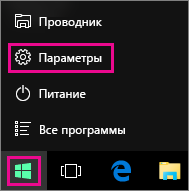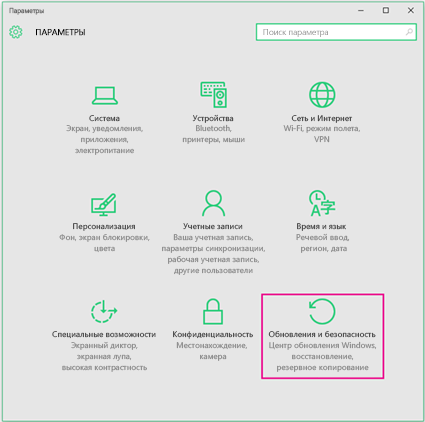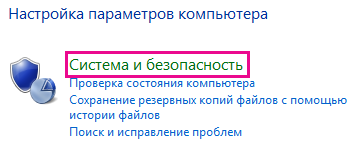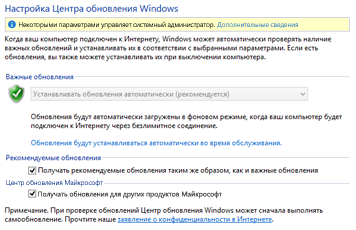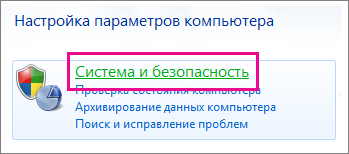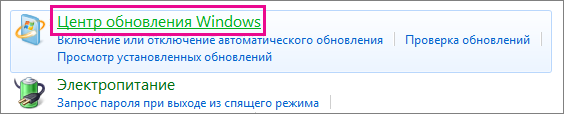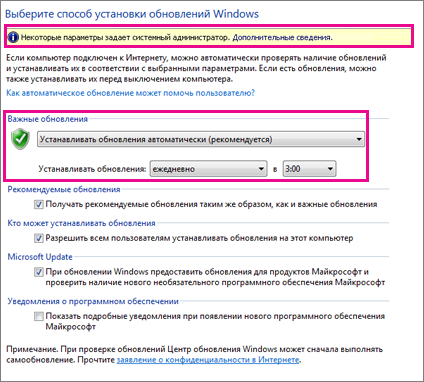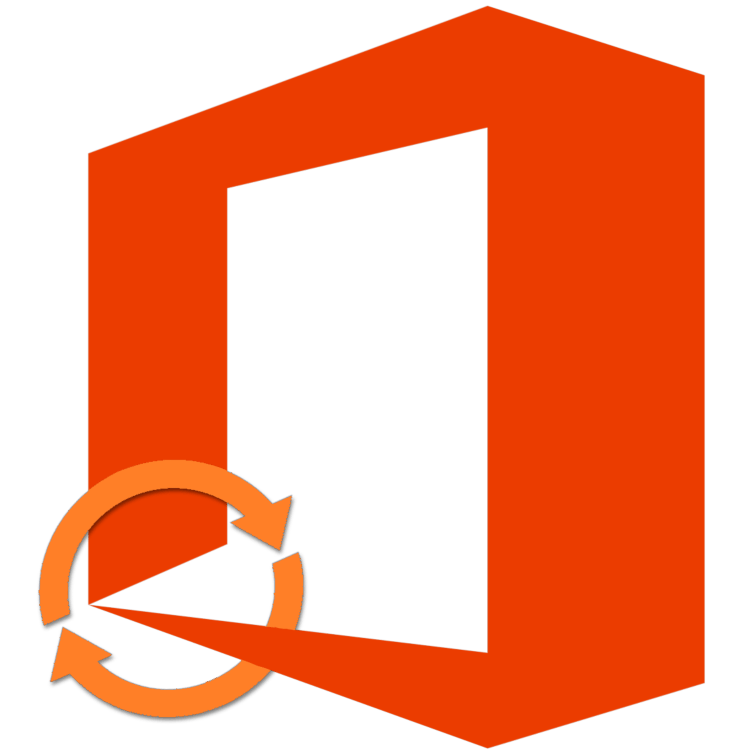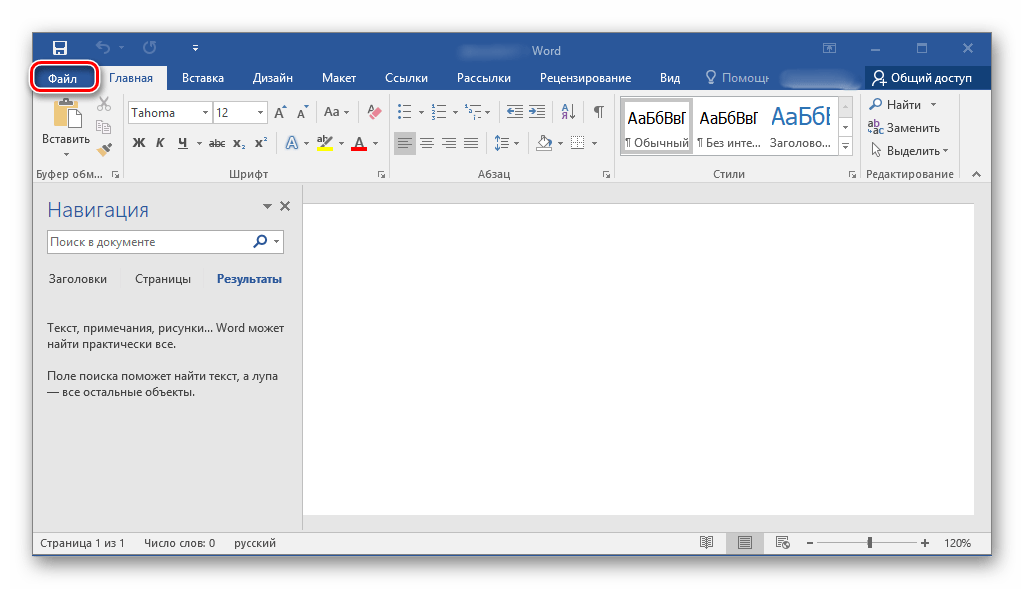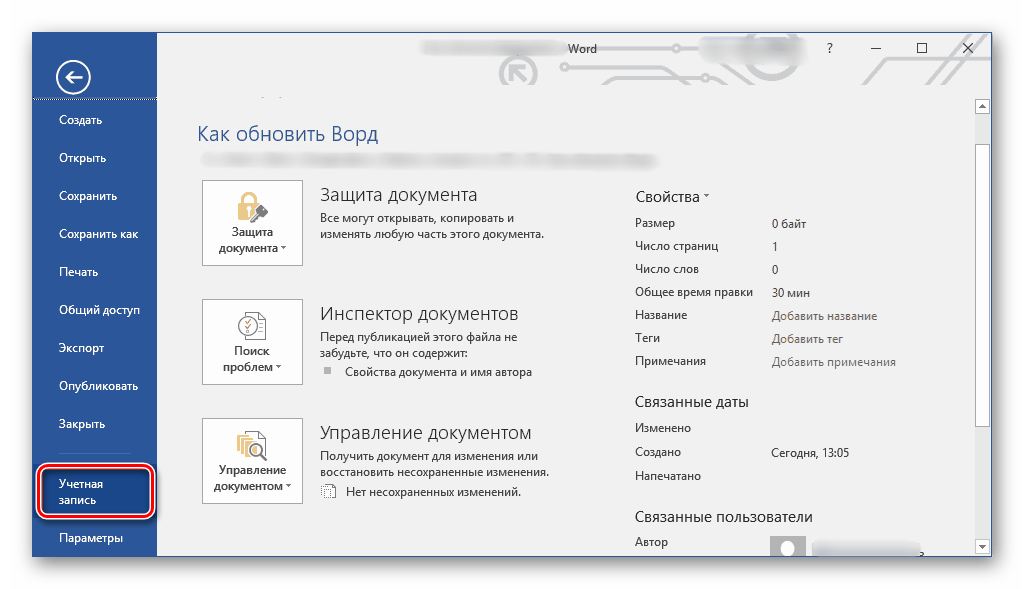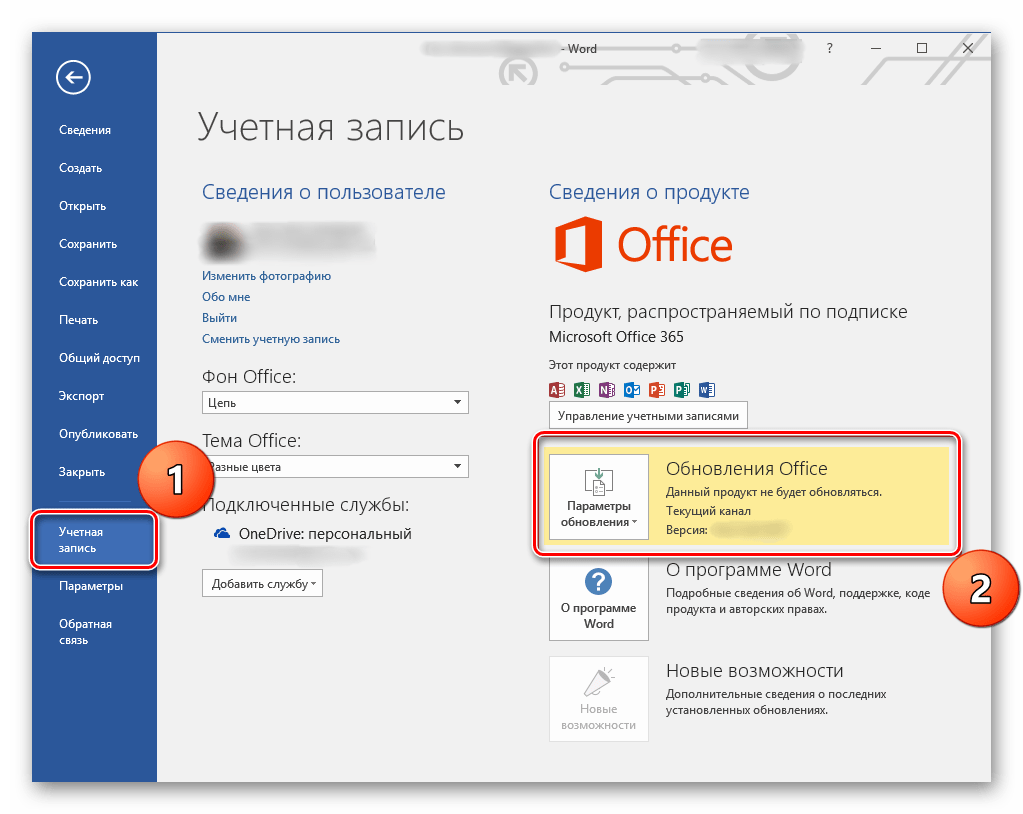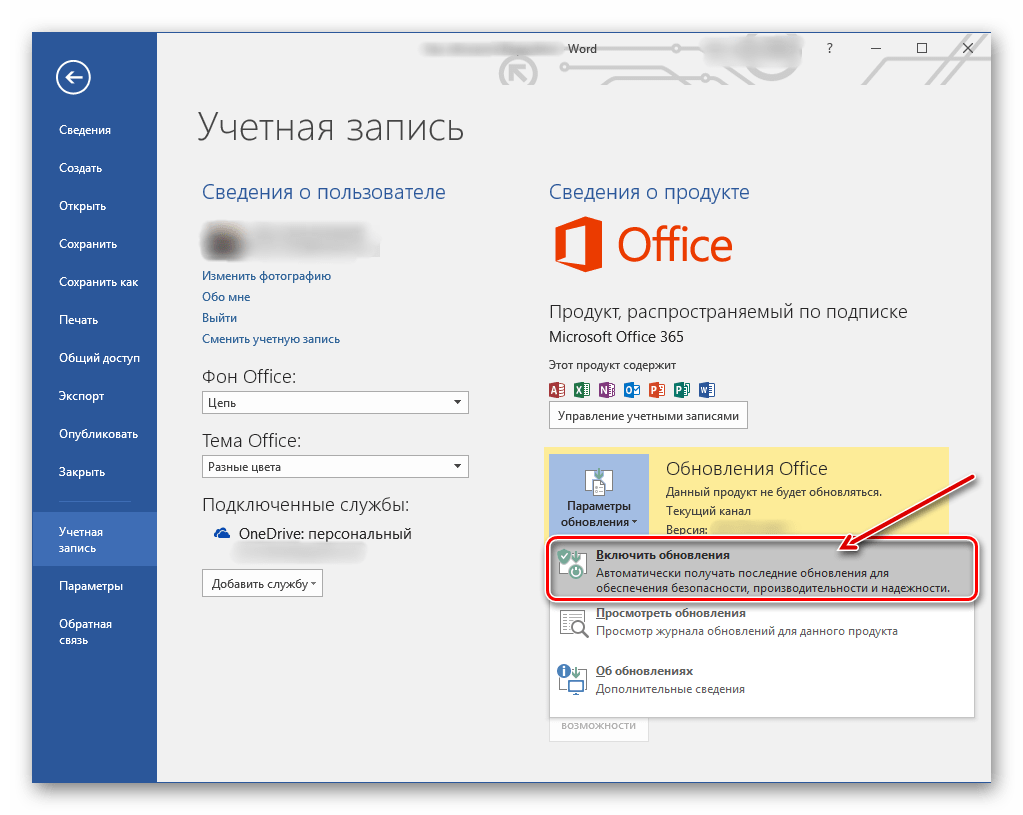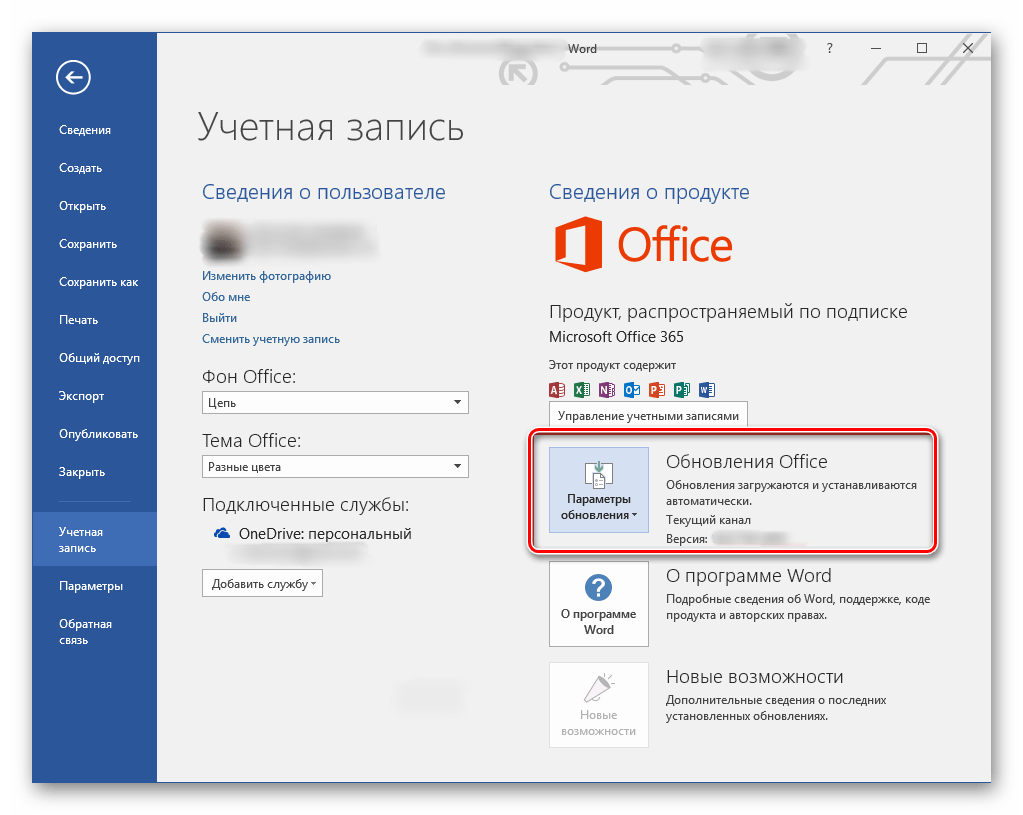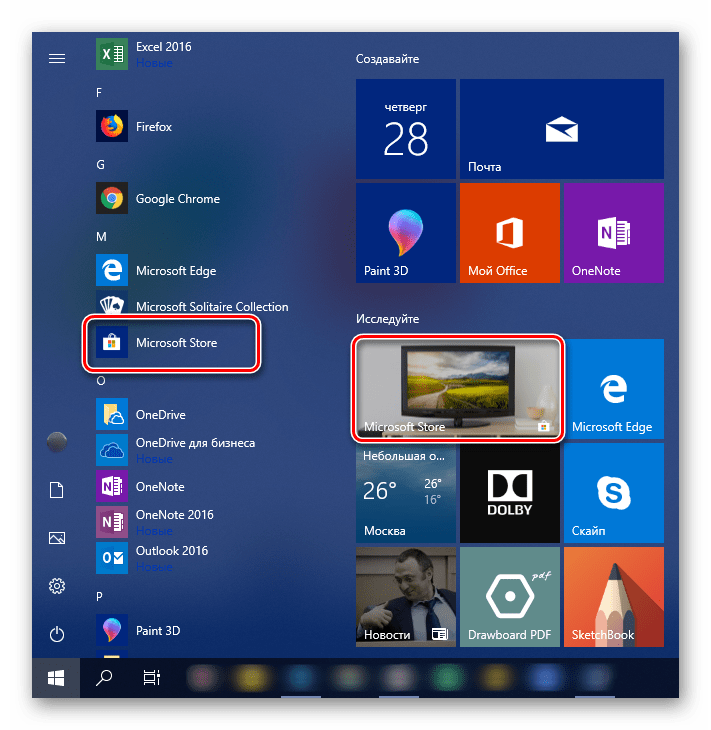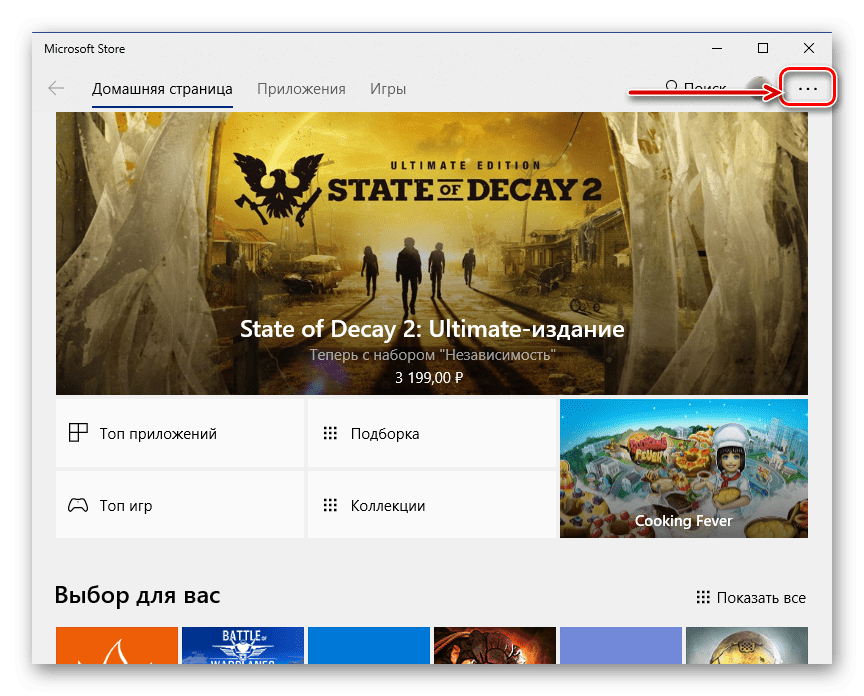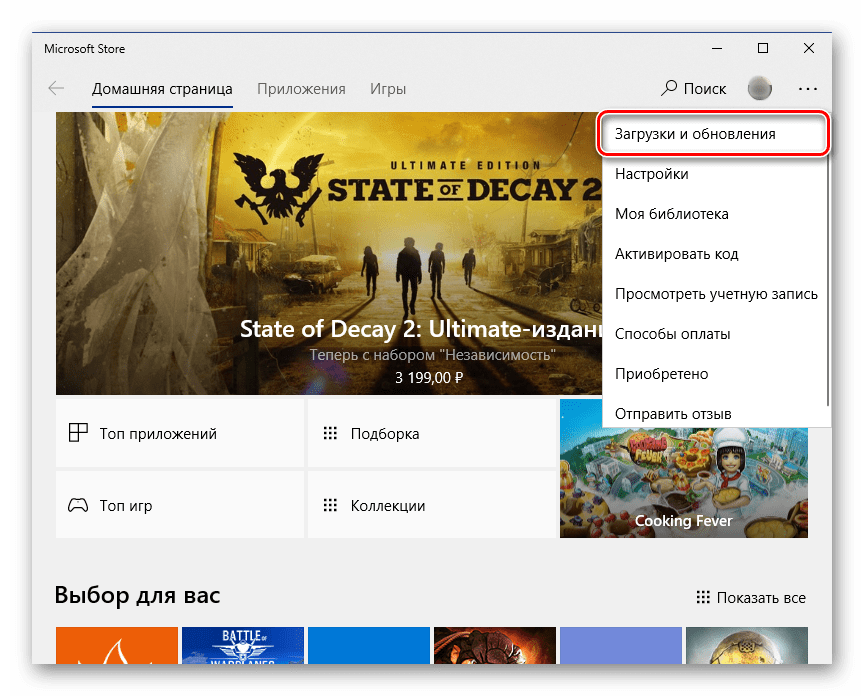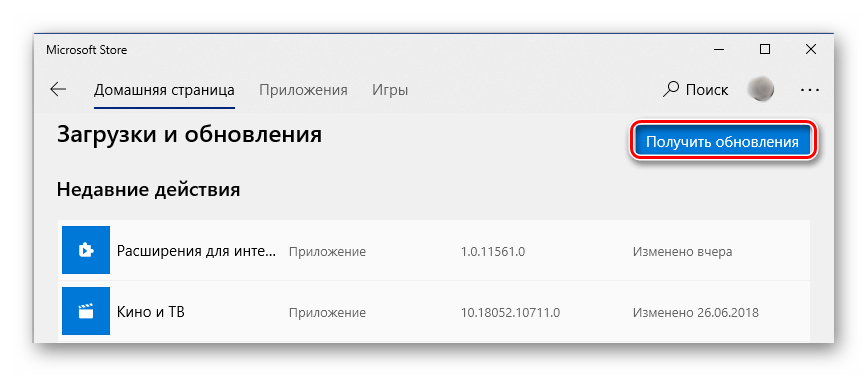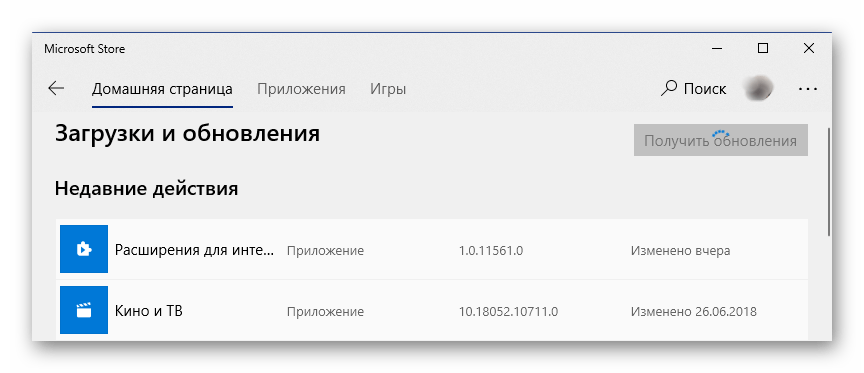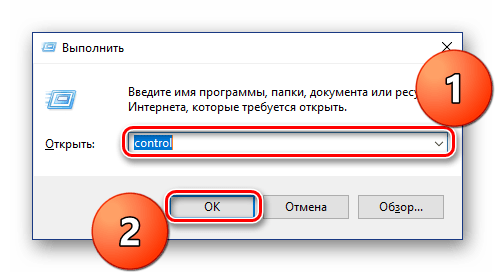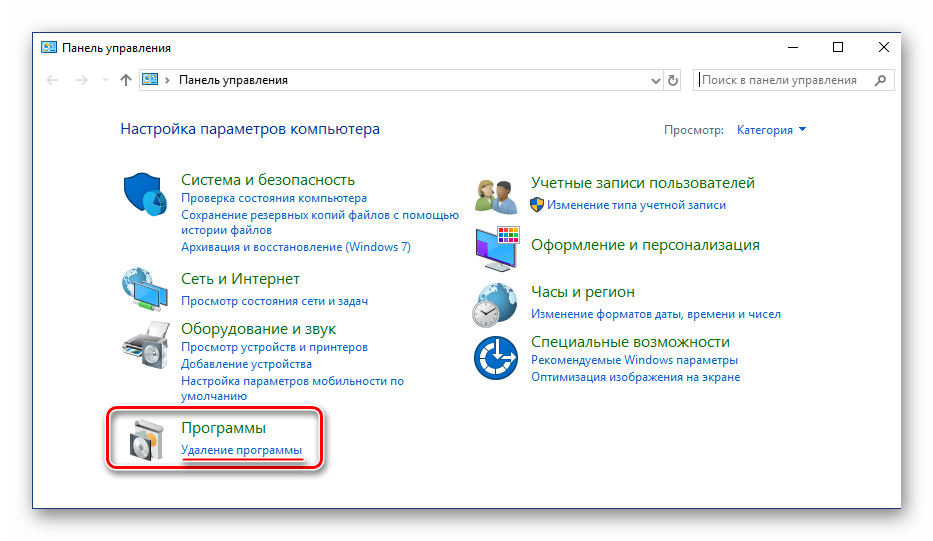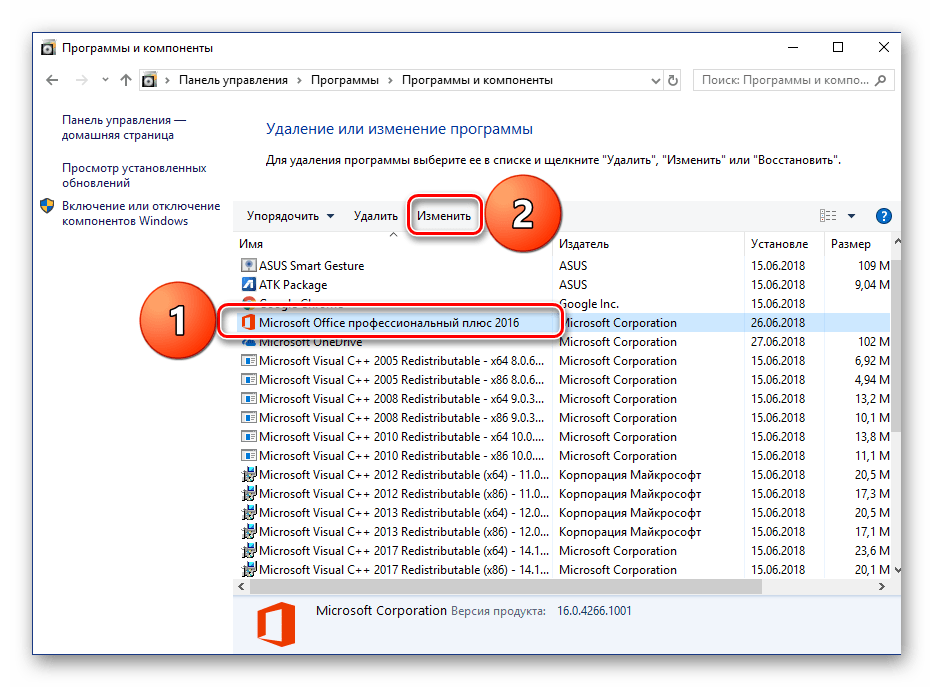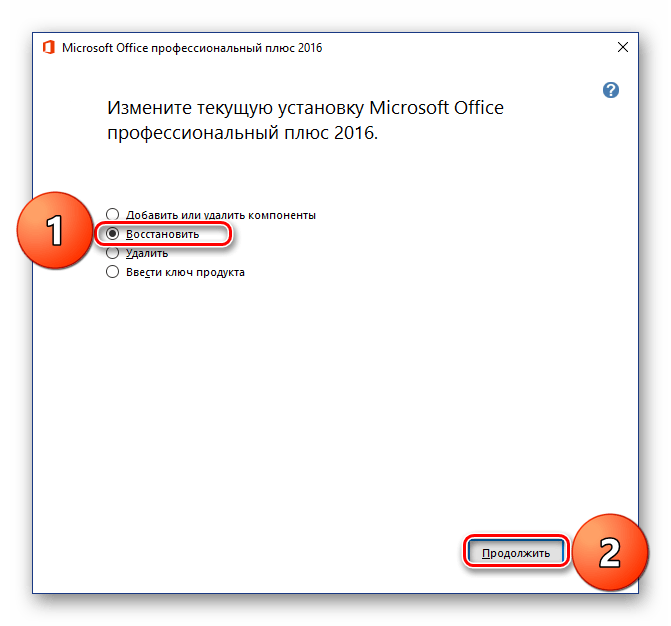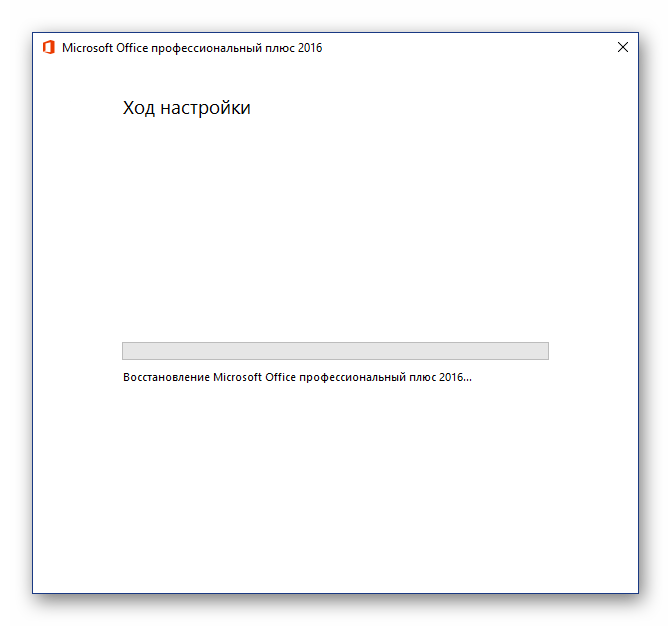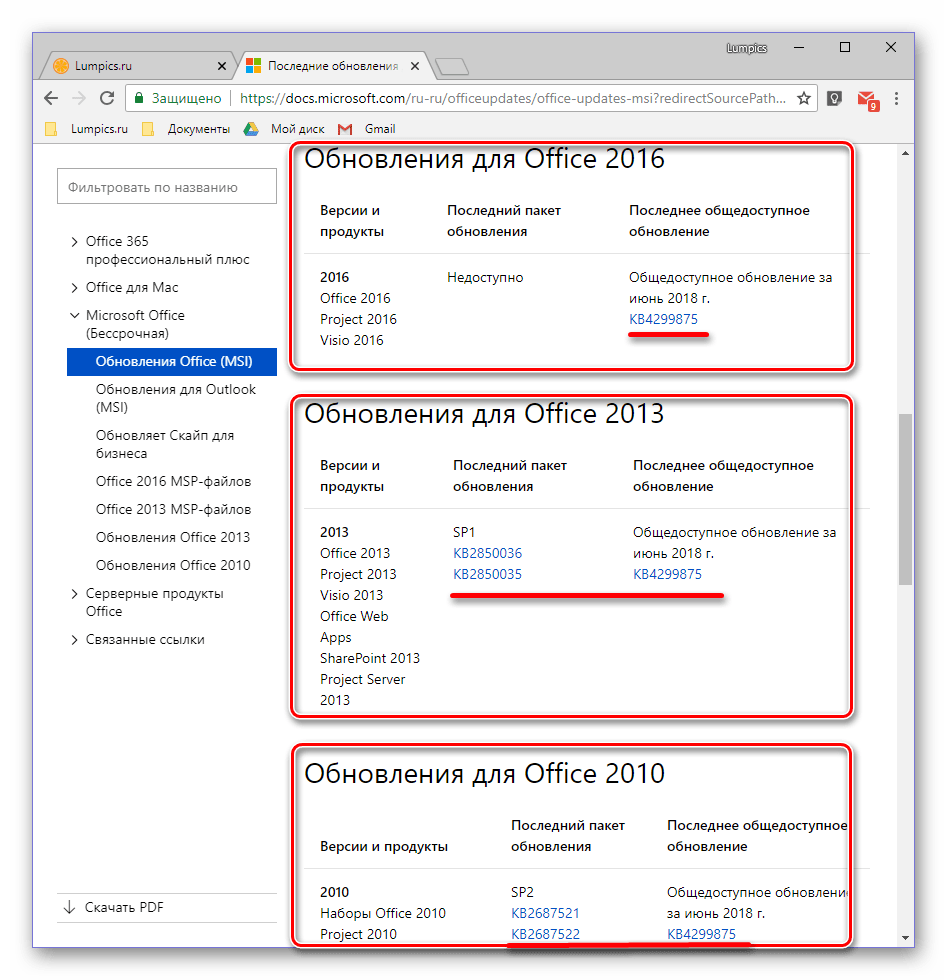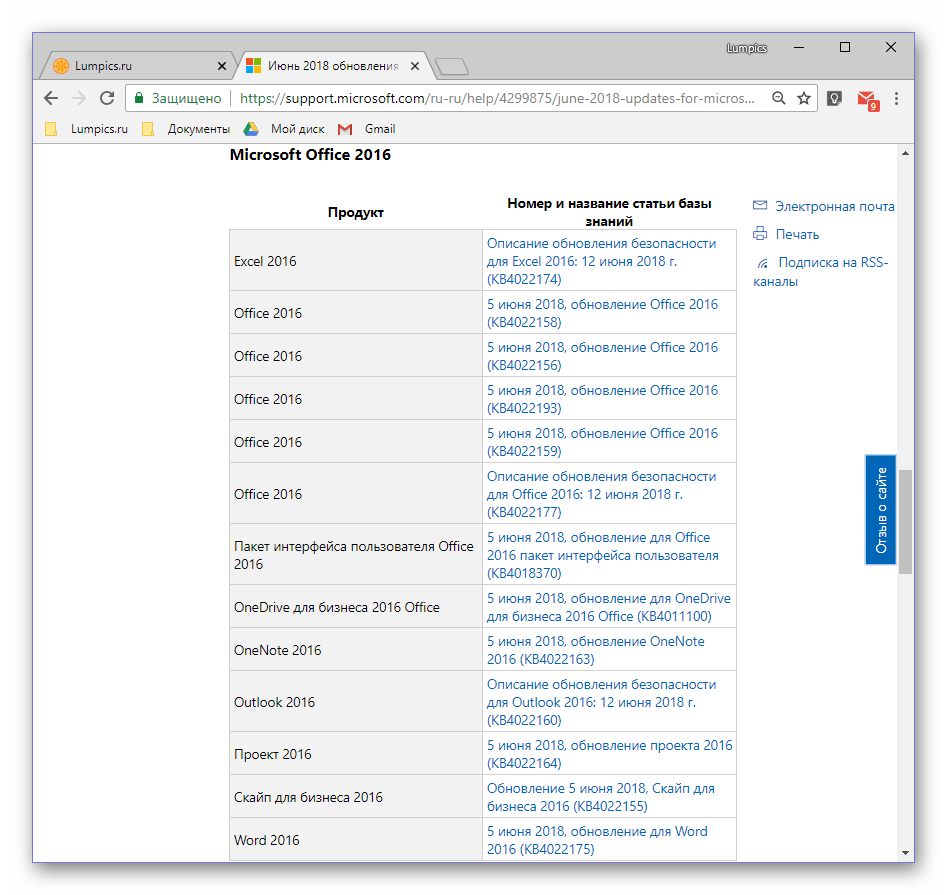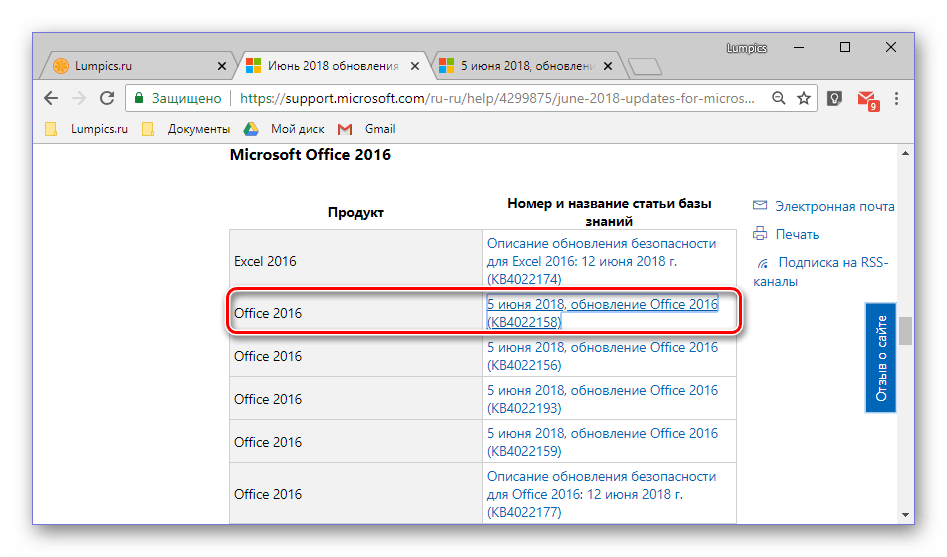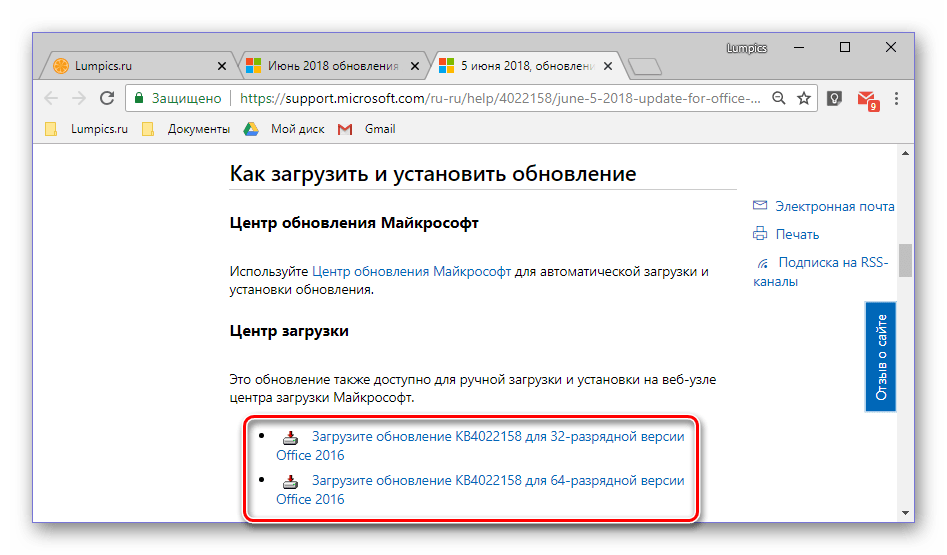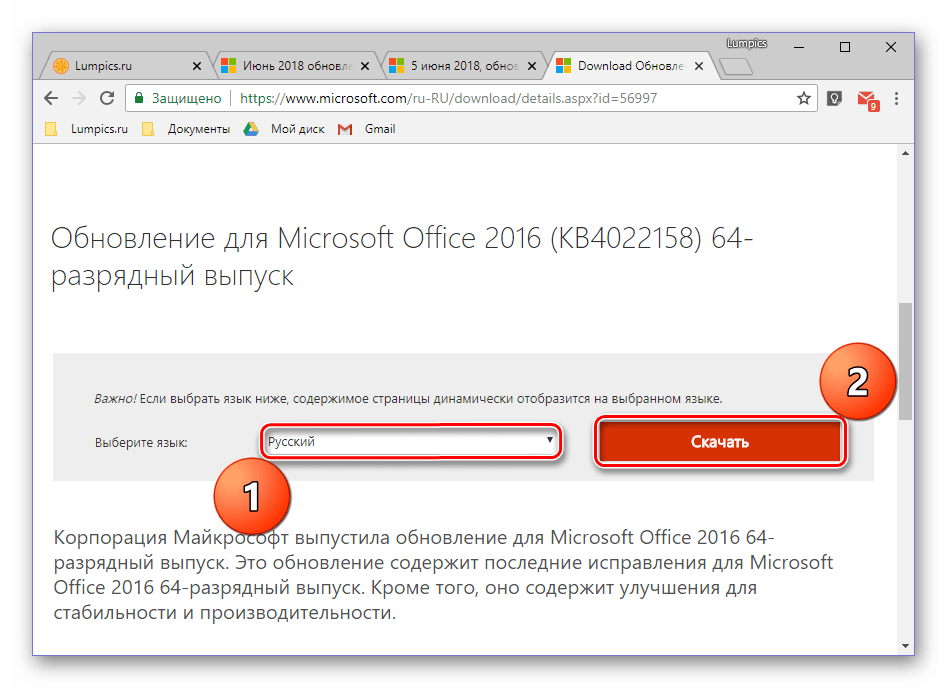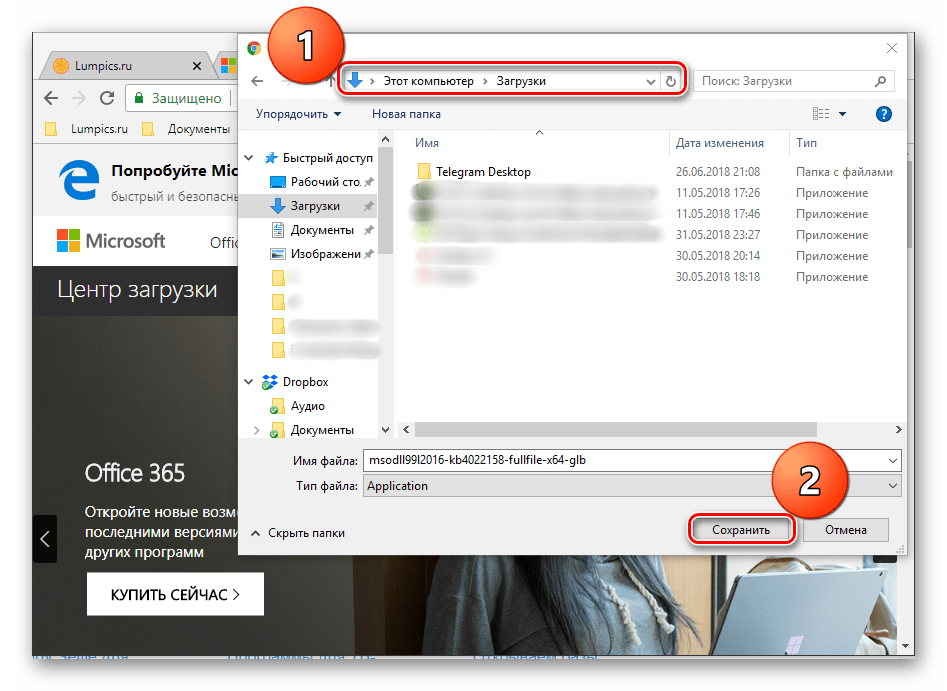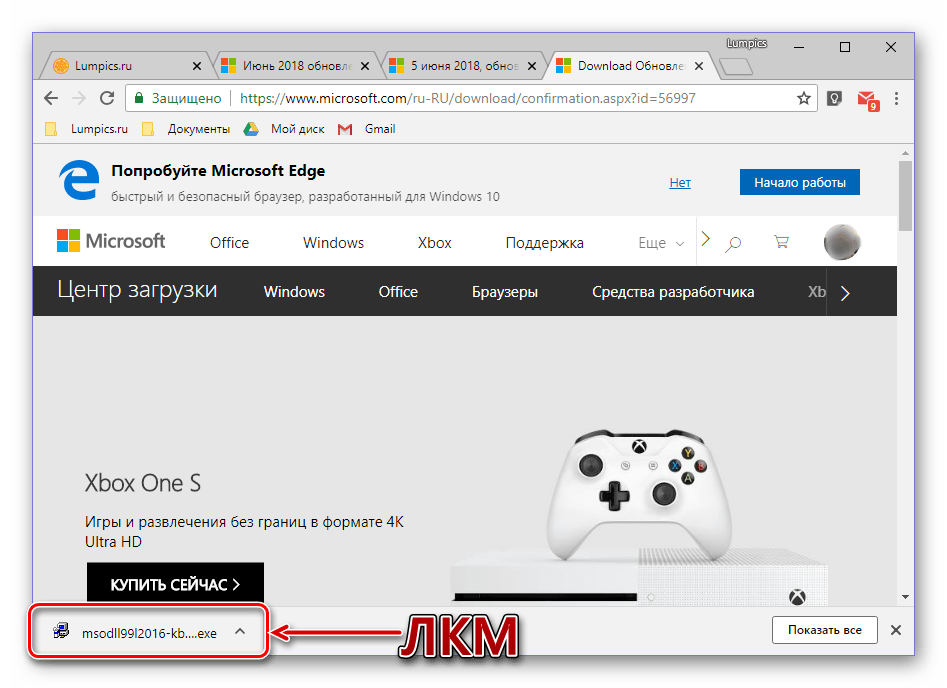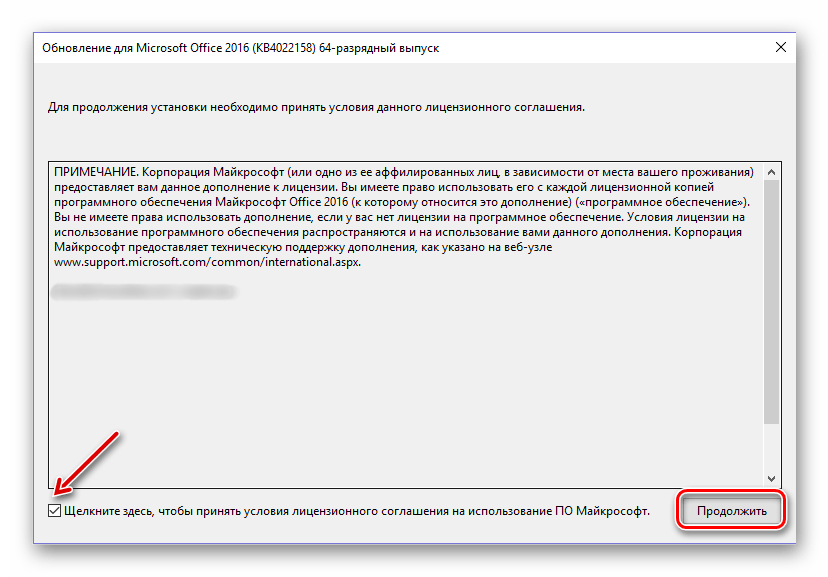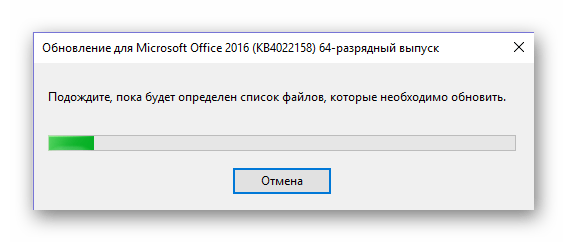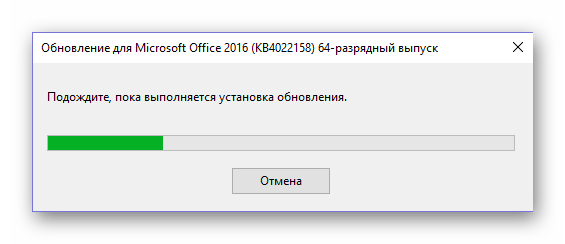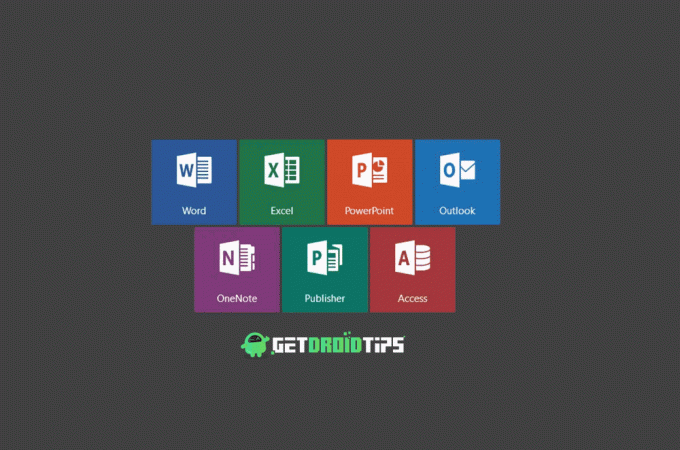Excel для Microsoft 365 Word для Microsoft 365 Outlook для Microsoft 365 PowerPoint для Microsoft 365 Access для Microsoft 365 OneNote для Microsoft 365 Excel 2021 Word 2021 Outlook 2021 PowerPoint 2021 Access 2021 Office 2021 OneNote 2021 Excel 2019 Word 2019 Outlook 2019 PowerPoint 2019 Access 2019 Office 2019 Excel 2016 Word 2016 Outlook 2016 PowerPoint 2016 Access 2016 OneNote 2016 Project профессиональный 2016 Project стандартный 2016 Office 2016 Excel 2013 Word 2013 Outlook 2013 PowerPoint 2013 Access 2013 OneNote 2013 Project профессиональный 2013 Project стандартный 2013 Office 2013 Microsoft 365 для дома Office для бизнеса Office 365 для малого бизнеса Служба Office 365, предоставляемая 21Vianet Word 2010 Outlook 2010 PowerPoint 2010 Project 2010 Project стандартный 2010 Office 2010 Excel 2007 Word 2007 Outlook 2007 PowerPoint 2007 Project стандартный 2007 Office 2007 InfoPath 2007 InfoPath 2010 InfoPath 2013 InfoPath Filler 2013 Office.com Еще…Меньше
На компьютере Mac? См. Office для Mac обновлений.
Щелкните здесь, чтобы посмотреть последние обновления для версий Office, в Windows установщика (MSI).
Выберите свою версию Office
Если вы не знаете, какая у вас версия Office, см. Office какую версию я использую?
Не знаете, какой у вас тип установки?
Откройте приложение Office, чтобы проверить тип установки
Примечание: Если не удается открыть приложение для проверки типа установки, сначала попробуйте выполнить действия по удалению распространенного типа установки «нажми и работай» или MSI.
-
Создайте или откройте существующий файл и выберите Файл > Учетная запись (этот элемент также может называться Учетная запись Office).
-
В разделе сведений о продукте найдите кнопку О программе и проверьте наличие следующих элементов:
Технология «нажми и работай»
Для установок по технологии «нажми и работай» указана версия и номер сборки, а также фраза нажми и работай.
Следуйте приведенным ниже инструкциям для технологии «нажми и работай» или MSI.
MSI
Установки MSI не содержат версии и номера сборки.
Следуйте приведенным ниже инструкциям для технологии «нажми и работай» или MSI.
Microsoft Store
Для установок из Магазина Microsoft Store указана версия и номер сборки, а также фраза Microsoft Store.
Если вы используете этот тип установки, выберите вкладку Microsoft Store.
Более новые версии Office
-
Откройте любое приложение Office, например Word, и создайте новый документ.
-
Перейдите к файлу >учетной записи (или Office, если вы открыли Outlook).
-
В разделе Сведения о продукте выберите элементы Параметры обновления > Обновить.
Примечание: Возможно, потребуется нажать Включить обновления, если вы сразу не увидите команды Обновить.
-
После того как Office завершит поиск и установку обновлений, закройте окно с сообщением «У вас все в порядке«.
В меню кнопки Параметры обновления также можно выбрать пункт Отключить обновления или Просмотреть обновления (ранее установленные).
Office в Microsoft Store
Если вы приобрели Office из приложения Microsoft Store на устройстве Windows, вы можете обновить Office из одного места!
-
Закройте все приложения Office.
-
Откройте приложение Microsoft Store. Для этого введите в поле поиска на панели задач запрос «Microsoft Store» и нажмите клавишу ВВОД.
-
Щелкните значок
и убедитесь, что вы вписались в учетную запись Майкрософт, связанную с вашей Office лицензией.
-
Щелкните значок
и > загрузки и обновления.
-
Нажмите кнопку Получить обновления.
Примечание: Если после нажатия кнопки Получить обновления появится сообщение «Вы полностью готовы», значит, у вас уже установлены все последние обновления.
Не получается? Попробуйте так:
-
Убедитесь, что компьютер подключен к Интернету.
-
Если кнопка Параметры обновления не отображается и видна только кнопка О программе, у вас либо корпоративная лицензия, либо в вашей организации используется групповая политика для управления обновлениями Office. Посетите Центр обновления Майкрософт или обратитесь в службу поддержки своей организации.
-
Инструкции по скачии обновлений вручную см. в Office обновления.
-
Если вы хотите обновить Office, но не можете открыть ни одного приложения Office, попробуйте восстановить набор Office:
-
Откройте Панель управления > Программы > Удаление программы.
-
Найдите и выберите свою версию Microsoft Office на компьютере. В строке вверху нажмите кнопку Изменить.
-
Выберите Быстрое восстановление > Восстановить. Если это не помогло, повторите действия, но теперь выберите Восстановление по сети. Если по-прежнему не удается открыть приложения, удалите и переустановите Office.
-
Office 2013
-
1. Откройте любое приложение Office 2013, например Word, и создайте документ.
-
2. Выберите Файл > Учетная запись (или Учетная запись Office в Outlook 2013).
-
3. В разделе Сведения о продукте нажмите кнопку Параметры обновления.
Посмотрите видео, в котором показаны соответствующие действия.
-
4. Нажмите Включить обновления, если этот параметр доступен.
-
5. Чтобы вручную проверить наличие обновлений Office и установить их, выберите вариант Обновить сейчас.
-
6. После того как Office завершит поиск и установку обновлений, закройте окно с сообщением «У вас все в порядке«.
Не получается? Попробуйте так:
-
Убедитесь, что компьютер подключен к Интернету.
-
Если в разделе Сведения о продукте нет кнопки Параметры обновления, а есть только кнопка О программе, у вас либо корпоративная лицензия или в вашей организации используется групповая политика для управления обновлениями Office. Попробуйте получить последние обновления для в Центре обновления Майкрософт или обратитесь в службу технической поддержки своей организации.
-
Инструкции по скачии обновлений вручную см. в Office обновления.
-
Если вы хотите обновить Office, но не можете открыть ни одного приложения Office, попробуйте восстановить набор Office.
Важно:
Office 2010 больше не поддерживается. Перейдите на Microsoft 365, чтобы работать удаленно с любого устройства и продолжать получать поддержку.
Повысить статус
-
Откройте любое приложение Office 2010, например Word 2010, и создайте документ.
-
Выберите Файл > Справка > Проверить наличие обновлений.
-
Выберите команду Установить обновления или Проверить наличие обновлений. Если обе команды недоступны, выполните дополнительные действия, указанные во всплывающем окне, которое появляется после нажатия кнопки Проверить наличие обновлений.
Не получается? Попробуйте так:
-
Убедитесь, что компьютер подключен к Интернету.
-
Если отсутствует команда обновления или вам не удается обновить программу, попробуйте посетить Центр обновления Майкрософт для установки обновлений Office средствами Windows.
-
Инструкции по скачии обновлений вручную см. в Office обновления.
-
Если вы хотите обновить Office, но не можете открыть ни одного приложения Office, попробуйте восстановить набор Office:
-
Откройте Панель управления > Программы > Удаление программы.
-
Найдите и выберите свою версию Microsoft Office на компьютере. В строке вверху нажмите кнопку Изменить.
-
Если вы хотите обновить Office, но не можете открыть ни одного приложения Office, попробуйте восстановить набор Office.
-
Спасибо, что используете Office 2007. Если вы ищете обновления, поддержка Office 2007 завершена.
Чтобы использовать новые возможности и получить последние обновления для системы безопасности, мы рекомендуем вам получить последнюю версию Office.
Обновление до Microsoft 365
Спасибо, что используете Office 2003. Если вы ищете обновления, поддержка Office 2003 завершена.
Чтобы использовать новые возможности и получить последние обновления для системы безопасности, мы рекомендуем вам получить последнюю версию Office.
Обновление до Microsoft 365
См. также
Когда мне станут доступны самые новые возможности Microsoft 365?
Новые возможности Microsoft 365
Нужна дополнительная помощь?
Если текущая версия Office является единовременной версией Office (без подписки), например Office для дома & для учащихся или Office для дома & бизнес, для обновления необходимо приобрести последнюю версию. Для этого можно приобрести подписку наMicrosoft 365, напримерMicrosoft 365 персональный или Microsoft 365 для семьи, или последнюю версию однократной покупки.
Когда вы будете готовы установить новый продукт, обратитесь к разделу ниже Я готов установить Office и следуйте рекомендациям по обновлению.
Как приобрести последнюю версию?
Приобретение подписки на Microsoft 365
Покупка Microsoft 365 — ваш лучший вариант. У вас всегда будут последние обновления компонентов, обновления для системы безопасности и другие улучшения. Вы получите доступ к облачным функциям Office, которые помогут максимально повысить производительность на ваших устройствах, включая хранилище OneDrive размером 1 ТБ, дополнительные функции для мобильных приложений Office, минуты Skype, возможность установки Office на разных устройствах и доступ к поддержке. Сделайте выбор между Microsoft 365 персональный (для одного пользователя) или Microsoft 365 для семьи (который можно использовать совместно со своей семьей).
Купить или попробовать Microsoft 365
Единовременное приобретение версии Office 2021
Получите последнюю версию Office без подписки, например Office для дома и учебы 2021 или Office для дома и бизнеса 2021.
Только эти версии Office можно установить на одном устройстве. Вы получите обновления для системы безопасности и исправления в период поддержки, но не получите новые возможности и другие преимущества Microsoft 365.
Купить Office 2021
В следующем разделе представлен список рекомендаций по обновлению.
У меня есть последняя версия, и я готов ее установить
Перед установкой последней версии Office прочтите указанные ниже рекомендации.
Рекомендации по обновлению
-
Убедитесь, что компьютер соответствует требованиям к системе для последней версии Office.
-
В большинстве случаев, если программа установки Microsoft Office запускается на компьютере с установленным экземпляром более ранней версии Office, более ранняя версия удаляется. Однако существуют случаи, когда удаление является обязательным, например при возникновении ошибок или проблем во время установки.
Если вы удаляете Office перед установкой новой версии, ваши файлы Office не будут удалены, но если ваша версия Office включает Outlook, рекомендуется выполнить резервное копирование файлов данных Outlook. См. статью Поиск и перенос файлов данных Outlook с одного компьютера на другой.
Готовность к установке
Когда вы будете готовы установить последнюю версию (версию Office с подпиской или без подписки), выполните действия, описанные в статье Скачивание, установка и повторная установка Office на компьютере с Windows или Mac.
После завершения установки новая версия Office должна обновиться автоматически, либо вы можете получить уведомление о готовности применения обновления. (Также есть возможность вручную проверить и применить обновления).
Подписка на Microsoft 365 для бизнеса
Если подписка на Microsoft 365 для бизнеса связана с вашей рабочей или учебной учетной записью электронной почты (ваши лицензии для этих версий Office обычно приобретаются с помощью рабочей или учебной организации), вы обладаете последней версией Office при условии ее регулярного обновления. Ознакомьтесь со статьями Обновления Office для Windows или Обновления Office для Mac в зависимости от своей операционной системы.
Если вы не видите некоторые из новых функций в своем приложении, возможно, вы еще не получили обновление или ваш администратор Office 365 запрещает установку обновлений Office, пока функции не будут протестированы на совместимость с другими программами и приложениями в вашей организации. Дополнительные сведения о способах развертывания обновлений Office см. в статье Когда станут доступны новые возможности для Microsoft 365?.
Только для администраторов Microsoft 365 Если пользователи в вашей организации по-прежнему работают на старых версиях классических приложений Office, узнайте, как обновить клиент Office на компьютерах пользователей до последней версии.
Важно: С 14 января 2020 г. Windows 7 не поддерживается. Если Microsoft 365 установлен на компьютер с Windows 7, обновления функций для приложений Office после этой даты поступать не будут. Подробнее о том, что это означает, см. в статье Прекращение поддержки Windows 7 и Office.
Содержание
- Обновление Office с помощью Центра обновления Майкрософт
- Выберите версию Windows:
- Включение автоматического обновления в Windows 10
- Включение автоматического обновления в Windows 8 или 8.1
- Включение автоматического обновления в Windows 7
- Включение автоматических обновлений в Windows Vista
- Включение автоматических обновлений в Windows XP
- Как обновить Office?
- Как приобрести последнюю версию?
- У меня есть последняя версия, и я готов ее установить
- Microsoft 365 Семья или Личное
- Подписка на Microsoft 365 для бизнеса
- Установка обновлений Office
- Выберите свою версию Office
- Более новые версии Office
- Office в Microsoft Store
- Не получается? Попробуйте так:
- Office 2013
- Не получается? Попробуйте так:
- Не получается? Попробуйте так:
Обновление Office с помощью Центра обновления Майкрософт
Если вы включаете автоматическое обновление Windows через Центр обновления Майкрософт, вы также будете получать обновления для предыдущих версий Office, таких как Office 2010, либо для установленных выпусков Office с корпоративной лицензией. Выберите ниже версию Windows, для которой нужно включить автоматическое обновление.
Совет: Для большинства версий Office можно включить автоматическое обновление или получать обновления вручную в самих приложениях Office. Дополнительные сведения см. в статье Установка обновлений Office. Сведения об обновлениях Office для Mac см. в статье Автоматический поиск обновлений Office для Mac.
Выберите версию Windows:
Включение автоматического обновления в Windows 10
Чтобы открыть Центр обновления Windows, нажмите Пуск > Параметры > Обновление и безопасность.
Выберите Дополнительные параметры.
Выберите нужные параметры в разделе Выберите, как устанавливать обновления. Например, вы можете установить флажок При обновлении Windows предоставить обновления для других продуктов Майкрософт, чтобы получать обновления Office.
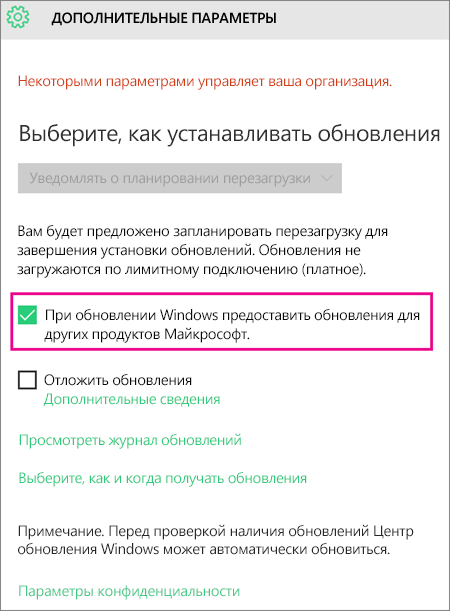
Включение автоматического обновления в Windows 8 или 8.1
Откройте панель управления. Для этого нажмите клавиши Windows+X, чтобы отобразить список команд и параметров, и выберите Панель управления.
Щелкните ссылку Система и безопасность.
Щелкните ссылку Центр обновления Windows.
Нажмите Изменить параметры и настройте нужные параметры. Чтобы получать обновления Office, установите флажок При обновлении Windows предоставить обновления других продуктов Майкрософт. Помните, что в то время, на которое запланирована установка обновлений, компьютер должен быть включен.
Включение автоматического обновления в Windows 7
Закройте все открытые программы.
Выберите команды Пуск > Панель управления.
Выберите пункт Система и безопасность (отображается при просмотре панели управления по категориям).
Щелкните ссылку Центр обновления Windows.
На левой панели щелкните ссылку Настройка параметров.
Чтобы получать обновления Office, в разделе Важные обновления выберите параметр Устанавливать обновления автоматически, а в разделе Центр обновления Майкрософт установите флажок При обновлении Windows предоставить обновления для продуктов Майкрософт и проверить наличие нового необязательного программного обеспечения Майкрософт.
Сотрудники ИТ-отдела могут настроить для вас автоматическую установку обновлений. В этом случае на желтой полосе появится сообщение и вы не сможете использовать список Важные обновления или задать дату и время установки обновлений:
Задайте другие параметры. Помните, что в то время, на которое запланирована установка обновлений, компьютер должен быть включен.
Если элементы панели управления отображаются в виде значков, а не по категориям, последовательно щелкните ссылки Система > Центр обновления Windows > Настройка параметров.
Вы будете получать обновления для Office, Windows и других продуктов, таких как Zune.
Обновления бывают трех видов: важные, рекомендуемые и необязательные. Если не установить флажок Получать рекомендуемые обновления таким же образом, как и важные обновления, будут загружаться только важные обновления.
Рекомендуемые обновления обычно следует устанавливать. Что касается необязательных обновлений, то они добавляют функции, которые могут не требоваться, например возможность изменять язык в программах Office. Устанавливать их не повредит, но их нужно получать вручную.
Включение автоматических обновлений в Windows Vista
Нажмите кнопку Пуск и выберите пункт Все программы, а затем — Центр обновления Windows.
Выполните одно из перечисленных ниже действий.
Чтобы установить обновления, нажмите Установить обновления.
Чтобы проверить наличие обновлений, щелкните элемент Поиск обновлений.
Чтобы получить дополнительные сведения, щелкните элемент Просмотр доступных обновлений.
Для внесения изменений или получения дополнительных сведений о процессе обновления щелкните соответствующую ссылку в диалоговом окне Центр обновления Windows.
Проверка наличия обновлений Используется для поиска доступных обновлений.
Изменение параметров Используется для выбора параметров получения обновлений от корпорации Майкрософт.
Просмотр журнала обновлений Используется для просмотра установленных обновлений и состояния их установки.
Восстановление скрытых обновлений Используется для скрытия обновлений от компьютера и их более поздней установки.
Обновления: вопросы и ответы Используется для получения дополнительных сведений о процессе обновления.
Включение автоматических обновлений в Windows XP
Выберите команды Пуск > Панель управления.
Щелкните элемент Производительность и обслуживание и дважды щелкните элемент Система.
В диалоговом окне Свойства системы откройте вкладку Автоматическое обновление.
Выберите требуемые параметры.
Нажмите Применить > ОК.
Примечание: В классическом представлении дважды щелкните Система, а затем перейдите на вкладку Автоматические обновления.
Источник
Как обновить Office?
Ваши варианты обновления Office зависят от типа продукта Office, который вы используете.
Если текущая версия является одноразовой версией Office без подписки , например Office для дома & бизнес, см. ниже. Если у вас уже есть подписка на Microsoft 365, выберите вкладку Microsoft 365 ниже.
Совет: Не знаете свою текущую версию? См. статью Какая у меня версия Office?
Если текущая версия Office является единовременной версией Office (без подписки), например Office для дома & для учащихся или Office для дома & бизнес, для обновления необходимо приобрести последнюю версию. Для этого можно приобрести подписку наMicrosoft 365, напримерMicrosoft 365 персональный или Microsoft 365 для семьи, или последнюю версию однократной покупки.
Когда вы будете готовы установить новый продукт, обратитесь к разделу ниже Я готов установить Office и следуйте рекомендациям по обновлению.
Как приобрести последнюю версию?
Приобретение подписки на Microsoft 365
Покупка Microsoft 365 — ваш лучший вариант. У вас всегда будут последние обновления компонентов, обновления для системы безопасности и другие улучшения. Вы получите доступ к облачным функциям Office, которые помогут максимально повысить производительность на ваших устройствах, включая хранилище OneDrive размером 1 ТБ, дополнительные функции для мобильных приложений Office, минуты Skype, возможность установки Office на разных устройствах и доступ к поддержке. Сделайте выбор между Microsoft 365 персональный (для одного пользователя) или Microsoft 365 для семьи (который можно использовать совместно со своей семьей).
Единовременное приобретение версии Office 2021
Получите последнюю версию Office без подписки, например Office для дома и учебы 2021 или Office для дома и бизнеса 2021.
Только эти версии Office можно установить на одном устройстве. Вы получите обновления для системы безопасности и исправления в период поддержки, но не получите новые возможности и другие преимущества Microsoft 365.
В следующем разделе представлен список рекомендаций по обновлению.
У меня есть последняя версия, и я готов ее установить
Перед установкой последней версии Office прочтите указанные ниже рекомендации.
Рекомендации по обновлению
Убедитесь, что ваш компьютер соответствует требованиям к системе для последней версии Office.
В большинстве случаев, если программа установки Microsoft Office запускается на компьютере с установленным экземпляром более ранней версии Office, более ранняя версия удаляется. Однако существуют случаи, когда удаление является обязательным, например при возникновении ошибок или проблем во время установки.
Если вы удаляете Office перед установкой новой версии, ваши файлы Office не будут удалены, но если ваша версия Office включает Outlook, рекомендуется выполнить резервное копирование файлов данных Outlook. См. статью Поиск и перенос файлов данных Outlook с одного компьютера на другой.
Рекомендуется запускать только одну версию Office на компьютере, но если требуется параллельная работа разных экземпляров Office, ознакомьтесь с совместимыми версиями в статье Установка и использование разных версий Office на одном компьютере.
Для компьютера Mac
Может потребоваться удаление лицензий на более раннюю версию Office после установки последней версии Office на Mac, даже если вы сначала удалили более раннюю версию. См. статью Удаление файлов лицензии на Office с компьютера Mac.
Готовность к установке
Когда вы будете готовы установить последнюю версию (версию Office с подпиской или без подписки), выполните действия, описанные в статье Скачивание, установка и повторная установка Office на компьютере с Windows или Mac.
После завершения установки новая версия Office должна обновиться автоматически, либо вы можете получить уведомление о готовности применения обновления. (Также есть возможность вручную проверить и применить обновления).
Microsoft 365 Семья или Личное
Если у вас есть подписка наMicrosoft 365 для семьи или Microsoft 365 персональный, вы уже используете самую последнюю версию Office без дополнительных затрат и должны уже получать последние возможности приложений Office. Дополнительные сведения о новых возможностях см. в статье Новые возможности Microsoft 365.
Если вы не видите эти функции, возможно, вы не получили последнее обновление. Ознакомьтесь со статьями Обновления Office для Windows или Обновления Office для Mac в зависимости от своей операционной системы.
Чтобы переключаться между подписками, например переключиться с Microsoft 365 персональный на Microsoft 365 для семьи, ознакомьтесь со статьей Переключение на другую подписку на Microsoft 365.
Примечание: Microsoft 365 Basic не включает классические приложения, такие как Word, Excel и PowerPoint.
Подписка на Microsoft 365 для бизнеса
Если подписка на Microsoft 365 для бизнеса связана с вашей рабочей или учебной учетной записью электронной почты (ваши лицензии для этих версий Office обычно приобретаются с помощью рабочей или учебной организации), вы обладаете последней версией Office при условии ее регулярного обновления. Ознакомьтесь со статьями Обновления Office для Windows или Обновления Office для Mac в зависимости от своей операционной системы.
Если вы не видите некоторые из новых функций в своем приложении, возможно, вы еще не получили обновление или ваш администратор Office 365 запрещает установку обновлений Office, пока функции не будут протестированы на совместимость с другими программами и приложениями в вашей организации. Дополнительные сведения о способах развертывания обновлений Office см. в статье Когда станут доступны новые возможности для Microsoft 365?.
Только для администраторов Microsoft 365 Если пользователи в вашей организации по-прежнему работают на старых версиях классических приложений Office, узнайте, как обновить клиент Office на компьютерах пользователей до последней версии.
Важно: С 14 января 2020 г. Windows 7 не поддерживается. Если Microsoft 365 установлен на компьютер с Windows 7, обновления функций для приложений Office после этой даты поступать не будут. Подробнее о том, что это означает, см. в статье Прекращение поддержки Windows 7 и Office.
Источник
Установка обновлений Office
Щелкните здесь, чтобы посмотреть последние обновления для версий Office, в Windows установщика (MSI).
Выберите свою версию Office
Если вы не знаете, какая у вас версия Office, см. Office какую версию я использую?
Не знаете, какой у вас тип установки?
Откройте приложение Office, чтобы проверить тип установки
Примечание: Если не удается открыть приложение для проверки типа установки, сначала попробуйте выполнить действия по удалению распространенного типа установки «нажми и работай» или MSI.
Создайте или откройте существующий файл и выберите Файл > Учетная запись (этот элемент также может называться Учетная запись Office).
В разделе сведений о продукте найдите кнопку О программе и проверьте наличие следующих элементов:
Технология «нажми и работай»
Для установок по технологии «нажми и работай» указана версия и номер сборки, а также фраза нажми и работай.
Следуйте приведенным ниже инструкциям для технологии «нажми и работай» или MSI.
Установки MSI не содержат версии и номера сборки.
Следуйте приведенным ниже инструкциям для технологии «нажми и работай» или MSI.
Для установок из Магазина Microsoft Store указана версия и номер сборки, а также фраза Microsoft Store.
Если вы используете этот тип установки, выберите вкладку Microsoft Store.
Более новые версии Office
Откройте любое приложение Office, например Word, и создайте новый документ.
Перейдите к файлу > учетной записи ( или Office, если вы открыли Outlook).
В разделе Сведения о продукте выберите элементы Параметры обновления > Обновить.
Примечание: Возможно, потребуется нажать Включить обновления, если вы сразу не увидите команды Обновить.
После того как Office завершит поиск и установку обновлений, закройте окно с сообщением » У вас все в порядке«.
В меню кнопки Параметры обновления также можно выбрать пункт Отключить обновления или Просмотреть обновления (ранее установленные).
Office в Microsoft Store
Если вы приобрели Office из приложения Microsoft Store на устройстве Windows, вы можете обновить Office из одного места!
Закройте все приложения Office.
Откройте приложение Microsoft Store. Для этого введите в поле поиска на панели задач запрос «Microsoft Store» и нажмите клавишу ВВОД.
Щелкните значок 
Щелкните значок 
Нажмите кнопку Получить обновления.
Примечание: Если после нажатия кнопки Получить обновления появится сообщение «Вы полностью готовы», значит, у вас уже установлены все последние обновления.
Не получается? Попробуйте так:
Убедитесь, что компьютер подключен к Интернету.
Если кнопка Параметры обновления не отображается и видна только кнопка О программе, у вас либо корпоративная лицензия, либо в вашей организации используется групповая политика для управления обновлениями Office. Посетите Центр обновления Майкрософт или обратитесь в службу поддержки своей организации.
Инструкции по скачии обновлений вручную см. в Office обновления.
Если вы хотите обновить Office, но не можете открыть ни одного приложения Office, попробуйте восстановить набор Office:
Откройте Панель управления > Программы > Удаление программы.
Найдите и выберите свою версию Microsoft Office на компьютере. В строке вверху нажмите кнопку Изменить.
Выберите Быстрое восстановление > Восстановить. Если это не помогло, повторите действия, но теперь выберите Восстановление по сети. Если по-прежнему не удается открыть приложения, удалите и переустановите Office.
Office 2013
1. Откройте любое приложение Office 2013, например Word, и создайте документ.
2. Выберите Файл > Учетная запись (или Учетная запись Office в Outlook 2013).
3. В разделе Сведения о продукте нажмите кнопку Параметры обновления.
Посмотрите видео, в котором показаны соответствующие действия.
4. Нажмите Включить обновления, если этот параметр доступен.
5. Чтобы вручную проверить наличие обновлений Office и установить их, выберите вариант Обновить сейчас.
6. После того как Office завершит поиск и установку обновлений, закройте окно с сообщением » У вас все в порядке«.
Не получается? Попробуйте так:
Убедитесь, что компьютер подключен к Интернету.
Если в разделе Сведения о продукте нет кнопки Параметры обновления, а есть только кнопка О программе, у вас либо корпоративная лицензия или в вашей организации используется групповая политика для управления обновлениями Office. Попробуйте получить последние обновления для в Центре обновления Майкрософт или обратитесь в службу технической поддержки своей организации.
Инструкции по скачии обновлений вручную см. в Office обновления.
Если вы хотите обновить Office, но не можете открыть ни одного приложения Office, попробуйте восстановить набор Office.
Важно: Office 2010 больше не поддерживается. Перейдите на Microsoft 365, чтобы работать удаленно с любого устройства и продолжать получать поддержку.
Откройте любое приложение Office 2010, например Word 2010, и создайте документ.
Выберите Файл > Справка > Проверить наличие обновлений.
Выберите команду Установить обновления или Проверить наличие обновлений. Если обе команды недоступны, выполните дополнительные действия, указанные во всплывающем окне, которое появляется после нажатия кнопки Проверить наличие обновлений.
Не получается? Попробуйте так:
Убедитесь, что компьютер подключен к Интернету.
Если отсутствует команда обновления или вам не удается обновить программу, попробуйте посетить Центр обновления Майкрософт для установки обновлений Office средствами Windows.
Инструкции по скачии обновлений вручную см. в Office обновления.
Если вы хотите обновить Office, но не можете открыть ни одного приложения Office, попробуйте восстановить набор Office:
Откройте Панель управления > Программы > Удаление программы.
Найдите и выберите свою версию Microsoft Office на компьютере. В строке вверху нажмите кнопку Изменить.
Если вы хотите обновить Office, но не можете открыть ни одного приложения Office, попробуйте восстановить набор Office.
Спасибо, что используете Office 2007. Если вы ищете обновления, поддержка Office 2007 завершена.
Чтобы использовать новые возможности и получить последние обновления для системы безопасности, мы рекомендуем вам получить последнюю версию Office.
Спасибо, что используете Office 2003. Если вы ищете обновления, поддержка Office 2003 завершена.
Чтобы использовать новые возможности и получить последние обновления для системы безопасности, мы рекомендуем вам получить последнюю версию Office.
Источник
Содержание
- Обновляем офисный пакет от Microsoft
- Проверка наличия обновлений
- Включение и отключение автоматического обновления
- Обновление Офиса через Microsoft Store (Windows 8 — 10)
- Решение распространенных проблем
- Отсутствие кнопки «Параметры обновления»
- Не запускаются программы из пакета MS Office
- Другие причины
- Заключение
- Вопросы и ответы
Пакет программ Майкрософт Офис активно используется как в частном, так и в корпоративном сегменте. И неудивительно, ведь он содержит в своем арсенале необходимый набор инструментов для комфортной работы с документами. Ранее мы уже рассказывали о том, как установить Microsoft Office на компьютер, в этом же материале речь пойдет о его обновлении.
По умолчанию все программы, входящие в состав Майкрософт Офис, обновляются автоматически, но иногда этого не происходит. Последнее особенно актуально в случае использования пиратских сборок пакета – они в принципе могут не обновляться никогда, и это нормально. Но бывают и другие причины – установка апдейта был отключена или в системе произошел сбой. Как бы то ни было, обновить официальный MS Office можно буквально в несколько кликов, и сейчас вы узнаете как.
Проверка наличия обновлений
Для того чтобы проверить, доступен ли апдейт для офисного пакета, можно использовать любое из приложений, входящих в его состав. Это может быть PowerPoint, OneNote, Excel, Word и т.д.
- Запустите любую программу Майкрософт Офис и перейдите в меню «Файл».
- Выберите пункт «Учетные записи», расположенный в самом низу.
- В разделе «Сведения о продукте» найдите кнопку «Параметры обновления» (с подписью «Обновления Office») и нажмите на нее.
- В появившемся выпадающем списке будет пункт «Обновить», на который и следует нажать.
- Начнется процедура проверки наличия обновления и, если таковые будут обнаружены, запустится их скачивание и последующая установка, просто следуйте подсказкам пошагового Мастера. Если же актуальная версия Microsoft Office у вас уже установлена, появится следующее уведомление:
Вот так просто, буквально в несколько шагов, можно установить обновления для всех программ из офисного пакета от Майкрософт. Если же вы хотите, чтобы апдейты устанавливались автоматически, ознакомьтесь со следующей частью данной статьи.
Читайте также: Как обновить Microsoft Word
Включение и отключение автоматического обновления
Бывает так, что фоновая установка апдейтов в приложениях Майкрософт Офис отключена, и поэтому ее требуется активировать. Делается это по аналогичному вышеописанному алгоритму.
- Повторите шаги № 1-2 предыдущей инструкции. Расположенная в разделе «Сведения о продукте» кнопка «Параметры обновления» будет подсвечена желтым цветом. Нажмите на нее.
- В развернувшемся меню кликните по первому пункту – «Включить обновления».
- Появится небольшое диалоговое окно, в котором следует нажать «Да» для подтверждения своих намерений.
Включить автоматическое обновление компонентов Microsoft Office так же просто, как и обновить их, при условии наличия новой версии программного обеспечения.
Обновление Офиса через Microsoft Store (Windows 8 — 10)
В статье об установке офисного пакета, которую мы упомянули в начале данного материала, рассказывается в том числе и о том, где и в каком виде можно приобрести фирменное ПО Майкрософт. Один из возможных вариантов – покупка Office 2016 в Microsoft Store, который интегрирован в актуальные версии операционной системы Windows. Приобретенный таким образом пакет программ можно обновить непосредственно через Магазин, при этом по умолчанию Офис, как и любые другие представленные там приложения, обновляются автоматически.
Читайте также: Как установить Microsoft Store
Примечание: Для выполнения описанных ниже рекомендаций необходимо быть авторизованным в системе под своей учетной записью Майкрософт, и она обязательно должна совпадать с той, что используется в MS Office.
- Откройте Microsoft Store. Найти его можно в меню «Пуск» или через встроенный в систему поиск («WIN+S»).
- В правом верхнем углу отыщите три горизонтальных точки, расположенные справа от иконки своего профиля, и кликните по ним.
- В выпадающем меню выберите первый пункт – «Загрузки и обновления».
- Просмотрите список доступных апдейтов
и, если в их числе будут компоненты Майкрософт Офис, нажмите по расположенной вверху кнопке «Получить обновления».
Таким образом можно обвить Microsoft Office, если он был приобретен через встроенный в Windows Магазин приложений.
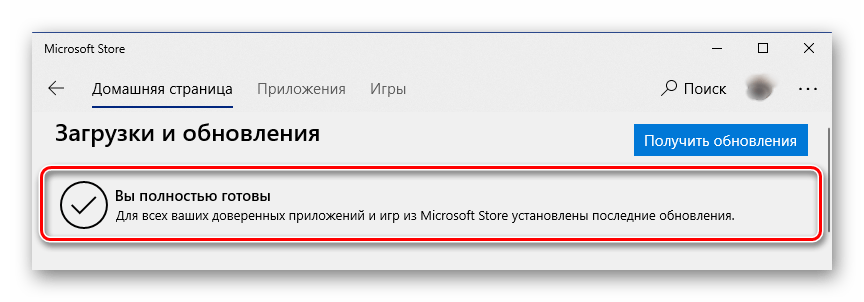
Доступные в нем апдейты могут устанавливаться автоматически, вместе с обновлением операционной системы.
Решение распространенных проблем
Как уже было сказано в начале статьи, иногда с установкой обновлений возникают различные проблемы. Рассмотрим причины возникновения наиболее распространенных из них и то, как их устранить.
Отсутствие кнопки «Параметры обновления»
Бывает так, что кнопка «Параметры обновления», необходимая для проверки наличия и получения апдейта в программах Майкрософт Офис, отсутствует в разделе «Сведения о продукте». Такое характерно для пиратских версий рассматриваемого ПО, но не только для них.
Корпоративная лицензия
Если используемый офисный пакет имеет корпоративную лицензию, то обновить его можно только через «Центр обновлений» Windows. То есть в данном случае Microsoft Office может быть обновлен точно таким же образом, как и операционная система в целом. О том, как это сделать, вы можете узнать из отдельных статей на нашем сайте.
Подробнее: Как обновить Windows 7 / 8 / 10
Групповая политика организации
Кнопка «Параметры обновления» может отсутствовать, если офисный пакет используется в организации – в таком случае управление апдейтами осуществляется посредством специальной групповой политики. Единственное возможное решение – обращение во внутреннюю службу поддержки или к системному администратору.
Не запускаются программы из пакета MS Office
Бывает так, что Майкрософт Офис, точнее, входящие в его состав программы, перестают запускаться. Следовательно, установить обновления обычным способом (через параметры «Учетной записи», в разделе «Сведения о продукте») не получится. Хорошо, если MS Office куплен через Microsoft Store, тогда апдейт можно будет установить из него, но что делать во всех остальных случаях? Существует довольно простое решение, которое, к тому же, еще и применимо ко всем версиям ОС Windows.
- Откройте «Панель управления». Сделать это можно следующим образом: комбинация клавиш «WIN+R», ввод команды
«control»(без кавычек) и нажатие «ОК» или «ENTER». - В появившемся окне найдите раздел «Программы» и кликните по расположенной под ним ссылке – «Удаление программ».
- Перед вами появится список всех установленных на компьютере программ. Найдите в нем Майкрософт Офис и кликните ЛКМ для выделения. На верхней панели нажмите кнопку «Изменить».
- В окне с запросом на внесение изменений, которое появится на экране, нажмите «Да». Затем, в окне изменения текущей установки Microsoft Office выберите пункт «Восстановить», отметив его маркером, и нажмите кнопку «Продолжить».
- Далее следуйте пошаговым подсказкам. По завершении процедуры восстановления перезагрузите компьютер, а затем запустите любую из программ Майкрософт Офис и обновите пакет одним из описанных выше способов.
Если выполнение описанных выше действий не помогло и приложения по-прежнему не запускаются, потребуется переустановить Майкрософт Офис. Сделать этом вам помогут следующие материалы на нашем сайте:
Подробнее:
Полное удаление программ на ОС Windows
Установка Microsoft Office на компьютер
Другие причины
Когда не получается обновить Майкрософт Офис ни одним из описанных нами способов, можно попробовать загрузить и установить необходимый апдейт вручную. Этот же вариант заинтересует пользователей, желающих полностью контролировать процесс обновления.
Страница скачивания обновлений
- Перейдя по вышеуказанной ссылке, вы попадете на страницу скачивания последних доступных обновлений для программ из пакета Microsoft Office. Примечательно, что на ней можно найти апдейты не только для версии 2016 года, но и для более старых 2013 и 2010. Помимо этого, там же представлен архив всех обновлений, выпущенных за последние 12 месяцев.
- Выберите апдейт, подходящий под вашу версию Офиса, и кликните по активной ссылке для его скачивания. В нашем примере будет выбран вариант Офис 2016 и единственное доступное обновление.
- На следующей странице необходимо также определиться с тем, какой именно файл апдейта вы планируете скачать для установки. Важно учитывать следующее – если вы давно не обновляли Office и не знаете, какой из файлов вам подойдет, просто выбирайте самый «свежий», расположенный выше в таблице.
Примечание: Кроме обновлений для всего офисного пакета, можно отдельно скачать актуальную версию для каждой из программ, входящих в его состав – все они доступны в этой же таблице.
- Выбрав необходимую версию апдейта, вы будете переправлены на страницу загрузки. Правда, предварительно потребуется сделать правильный выбор между 32-х и 64-битной версией.
Читайте также: Как узнать разрядность Windows
При выборе пакета для скачивания необходимо учитывать не только разрядность операционной системы, но и аналогичные характеристики установленного на вашем компьютере Офиса. Определившись, нажмите по одной из ссылок для перехода на следующую страницу.
- Выберите язык загружаемого пакета обновлений («Русский»), используя соответствующий выпадающий список, а затем нажмите по кнопке «Скачать».
- Укажите папку, в которую желаете поместить апдейт, и нажмите «Сохранить».
- По завершении загрузки запустите файл установщика и нажмите «Да» в появившемся окне-запросе.
- В следующем окне установите галочку напротив расположенного внизу пункта «Щелкните здесь, чтобы принять условия…» и нажмите кнопку «Продолжить».
- Будет запущен процесс инсталляции обновлений Microsoft Office,
который займет буквально несколько минут.
- После того как апдейт будет установлен, компьютер потребуется перезагрузить. Нажмите в появившемся окошке «Да», если вы желаете сделать это прямо сейчас, или «Нет», если хотите отложить перезагрузку системы на потом.
Читайте также: Ручная установка обновлений Windows
Теперь вы знаете, как можно обновить Офис вручную. Процедура не самая простая и быстрая, но эффективная в случаях, когда не срабатывают другие варианты, описанные нами в первой части этой статьи.
Заключение
На этом можно закончить. Мы рассказали о том, как обновить пакет программ Microsoft Office, а также о том, как устранить возможные проблемы, препятствующие нормальному выполнению данной процедуры. Надеемся, эта статья была полезной для вас.
Загрузить PDF
Загрузить PDF
В этой статье мы расскажем вам, как на компьютере под управлением Windows или macOS обновить Excel. Если обновления доступны, Excel загрузит и установит их. Имейте в виду, что Excel, как правило, обновляется автоматически.
-
1
Запустите Excel. Его значок выглядит как белая буква «X» на зеленом фоне. Откроется начальная страница Excel.
- Если Excel уже запущен, сохраните открытый в нем файл — для этого нажмите Ctrl+S, а затем пропустите следующий шаг.
-
2
Нажмите Пустая книга. Вы найдете эту опцию в левом верхнем углу.
-
3
Щелкните по Файл. Вы найдете эту опцию в левом верхнем углу. Откроется меню.
-
4
Нажмите Аккаунт. Эта опция находится на левой панели.
-
5
Щелкните по Параметры обновления. Эта опция находится в центре окна. Откроется меню.
-
6
Нажмите Обновить сейчас. Вы найдете эту опцию в меню.
- Если указанной опции нет, сначала в меню выберите «Включить обновления», а затем нажмите «Обновить сейчас».[1]
- Если указанной опции нет, сначала в меню выберите «Включить обновления», а затем нажмите «Обновить сейчас».[1]
-
7
Установите обновления. Для этого, возможно, вам придется выполнить ряд действий, которые показаны на экране (например, закрыть Excel). Когда процесс обновления завершится, Excel снова запустится.
- Если обновлений нет, ничего не произойдет.
Реклама
-
1
Запустите Excel. Его значок выглядит как белая буква «X» на зеленом фоне. Откроется начальная страница Excel.
- Если Excel уже запущен, сохраните открытый в нем файл — для этого нажмите ⌘ Command+S, а затем пропустите следующий шаг.
-
2
Нажмите Справка. Эта опция находится в строке меню вверху экрана. Откроется меню.
-
3
Щелкните по Проверить наличие обновлений. Вы найдете эту опцию в меню. Откроется окно «Обновление».
-
4
Установите флажок у опции «Автоматически загружать и устанавливать». Вы найдете ее в центре окна «Обновление».[2]
-
5
Нажмите Проверить наличие обновлений. Вы найдете эту опцию в нижнем правом углу.
-
6
Установите обновления. Для этого, возможно, вам придется выполнить ряд действий, которые показаны на экране (например, закрыть Excel). Когда процесс обновления завершится, Excel снова запустится.
- Если обновлений нет, ничего не произойдет.
Реклама
Советы
- Обновление Excel может привести к обновлению всех программ, которые входят в пакет Office 365 (но только если активировано их автоматическое обновление).
Реклама
Предупреждения
- Как правило, перед обновлением Excel закрывается, поэтому сохраните файл, который открыт в Excel. Если не сделать этого, после обновления Excel предложит вам открыть последнюю сохраненную версию вашего файла.
Реклама
Об этой статье
Эту страницу просматривали 24 400 раз.
Была ли эта статья полезной?
Excel содержит очень полезный инструмент, который позволяет отслеживать исправления, вносимые в рабочую книгу. Например, Вы можете отдать свою работу другому пользователю на рецензирование, а затем забрав ее обратно, посмотреть какие изменения были внесены. В этом уроке мы научимся отслеживать исправления в рабочей книге Excel, а также создавать Журнал изменений.
Когда режим отслеживания исправлений включен, каждая ячейка, в которой произошли изменения, будет выделена особыми границами и указателем. При наведении курсора на отмеченную ячейку Вы увидите детали исправления. Это позволяет Вам и другим рецензентам следить за тем, чтобы все было исправлено, прежде чем утверждать окончательную версию книги.
Существует ряд исправлений, которые Excel не может отслеживать. Перед использованием данной опции советуем Вам ознакомиться на сайте компании Microsoft со списком изменений, которые не отслеживаются и не выделяются.
Вы не сможете использовать режим отслеживания исправлений, если рабочая книга включает в себя таблицы. Чтобы удалить таблицу: выделите её, перейдите на вкладку Конструктор, а затем выберите команду Преобразовать в диапазон.
Как посмотреть последние изменения в excel
Если перед вами отобразилось окно с просьбой воспользоваться «Центром обновления Windows», обратитесь к статьям по ссылкам ниже. В них предоставлены инструкции на тему запуска службы и ручной установки компонентов. Вместе со всеми остальными данными на ПК инсталлируются и файлы к Экселю.
Мнение эксперта
Витальева Анжела, консультант по работе с офисными программами
Со всеми вопросами обращайтесь ко мне!
Задать вопрос эксперту
можно ли в эксель посмотреть историю изменений документов опубликовано можно ли в эксель посмотреть историю изменений документов. Если же вам нужны дополнительные объяснения, обращайтесь ко мне!
Выше мы постарались максимально развернуто рассказать про обновления программы Microsoft Excel разных версий. Как видите, в этом нет ничего сложного, важно лишь выбрать подходящий метод и следовать приведенным инструкциям. Даже неопытный пользователь справится с поставленной задачей, поскольку для выполнения этого процесса не нужны дополнительные знания или навыки.
Как обновить Excel 2003? Компьютеры, гаджеты, интернет
- Откройте приложение где хотите отключить отображение последних документов (Word или Exel )
- Нажмите на кнопку Office(верхний левый угол круглая большая кнопка с изображением флаг Office)
- В открывшемся списке кликните правой кнопкой мыши в любом месте, что бы вылетело дополнительно меню и выберите «Настройка панели быстрого доступа»
- Перейдите на вкладку Дополнительно и найдите там группу Экран .
- И чуть ниже этого пункта будет параметр кол-во отображаемых документов, по умолчанию их там должно быть 17, а ВЫ ставьте столько сколько Вам нужно допустим 0.
Если кнопка Параметры обновления не отображается и видна только кнопка О программе, у вас либо корпоративная лицензия, либо в вашей организации используется групповая политика для управления обновлениями Office. Посетите Центр обновления Майкрософт или обратитесь в службу поддержки своей организации.
Скачайте бесплатно WindowsExcel
Windows 7 / 8 / 10
Версия: 2023.1 от 03.02.2023
Размер файла: 10 МБ.
Программа Microsoft Excel предоставляет пользователям необходимые инструменты и функции для работы с электронными таблицами. Ее возможности постоянно расширяются, исправляются различные ошибки и корректируются присутствующие элементы. Для нормального взаимодействия с софтом его следует периодически обновлять. В разных версиях Экселя этот процесс немного отличается.
Мнение эксперта
Витальева Анжела, консультант по работе с офисными программами
Со всеми вопросами обращайтесь ко мне!
Задать вопрос эксперту
Суммируйте все свои расходы, рассчитайте свой бюджет или определите будущие прогнозы с помощью десятков различных формул и функций. Если же вам нужны дополнительные объяснения, обращайтесь ко мне!
● Полезные математические функции – Устали от попыток составить бесконечный список уравнений? Перенесите все свои данные в Microsoft Excel и позвольте программе обработки электронных таблиц обрабатывать все остальное. Суммируйте все свои расходы, рассчитайте свой бюджет или определите будущие прогнозы с помощью десятков различных формул и функций.
Как обновить Microsoft Office 2016/2013 вручную
Вверху страницы найдите «Службы и подписки» и в выпавшем меню выберите Microsoft Office. Во вкладке «Другие настройки» выберите разрядность (32- или 64-bit) и язык. Нажмите «Установить» (Install Office). При покупке домашней или корпоративной версии появится дополнительно окно.
- Как правило, перед обновлением Excel закрывается, поэтому сохраните файл, который открыт в Excel. Если не сделать этого, после обновления Excel предложит вам открыть последнюю сохраненную версию вашего файла.
Все лицензии XLTools бессрочные и включают 1 год бесплатных обновлений и техподдержки. По истечении 1 года, бесплатные обновления прекращаются. Зарегистрированные пользователи могут или продолжить работу со своей купленной версией, или купить обновление со скидкой 60% от текущей стоимости лицензии.
Рекомендуем своевременно обновлять надстройку XLTools. Самая последняя версия всегда содержит новые и улучшенные инструменты и на 100% совместима с обновлениями Excel и Windows.
Как обновить эксель 2022 до 2022 бесплатно — Новости с мира ПК
Отдельное руководство есть и для обладателей Excel 2016. Для него в прошлом году было выпущено значимое обновление, корректирующее многие параметры. Инсталляция его не всегда производится автоматически, поэтому компания Microsoft предлагает сделать это вручную.
Мнение эксперта
Витальева Анжела, консультант по работе с офисными программами
Со всеми вопросами обращайтесь ко мне!
Задать вопрос эксперту
В данном журнале приводится список всех изменений в книге, включая Старое значение прежнее содержимое ячейки и Значение текущее содержимое ячейки. Если же вам нужны дополнительные объяснения, обращайтесь ко мне!
Как и любая другая программа Microsoft, Excel невероятно прост в использовании. Интерфейс, кажется, легко направляет новых пользователей к нужным функциям, которые удобно размещаются на экране на панели инструментов.
Как обновить приложения Microsoft Office на Windows 10 и Mac — Cpab
- Перейдите на страницу загрузок компонентов по ссылке выше.
- Опуститесь вниз страницы в раздел «Центр загрузки». Нажмите на необходимую ссылку, где в названии присутствует разрядность вашей операционной системы.
Когда вы открываете документ Word 2007 (например), вы должны получить возможность обновить его до версии Word 2019. Все ваши документы в безопасности. Вы должны иметь их в OneDrive и, при необходимости, на вашем компьютере. Вы можете хранить файлы, которые вы мало используете, в OneDrive.
Какая последняя версия Excel?
Если у вас есть подписка на Microsoft Office 365, вы можете бесплатно перейти на Office 2016 из программы Office или через веб-сайт Microsoft.
Начните с нажатия кнопки «Файл» в верхнем левом углу Excel. Нажмите «Учетная запись» в левой части экрана, затем «О программе Excel». Версия отображается в первом абзаце появившегося диалогового окна.
Мнение эксперта
Витальева Анжела, консультант по работе с офисными программами
Со всеми вопросами обращайтесь ко мне!
Задать вопрос эксперту
За время поддержки работы Excel 2007 было выпущено одно крупное обновление, исправляющее некоторые ошибки и оптимизирующее программу. Если же вам нужны дополнительные объяснения, обращайтесь ко мне!
После завершения установки новая версия Office должна обновиться автоматически, либо вы можете получить уведомление о готовности применения обновления. (Также есть возможность вручную проверить и применить обновления).
Excel 365 скачать бесплатно — Последняя версия 2023
Пакет программ Майкрософт Офис активно используется как в частном, так и в корпоративном сегменте. И неудивительно, ведь он содержит в своем арсенале необходимый набор инструментов для комфортной работы с документами. Ранее мы уже рассказывали о том, как установить Microsoft Office на компьютер, в этом же материале речь пойдет о его обновлении. Обновляем офисный пакет от […]
Office 365 — это услуга на основе подписки, предлагаемая Microsoft. Он также известен как Microsoft 365. Office 365 — это набор приложений, в который входят Microsoft Word, Microsoft Excel, Microsoft PowerPoint, Outlook, OneDrive и другие.
Независимо от того, учимся ли мы в школе, колледже или работаем в какой-либо компании, по крайней мере одно из приложений Office 365 выполнит какую-то работу за вас. Лучше всего то, что вы можете продолжать использовать Office 365 на любом устройстве, поскольку ваша работа сохраняется в облаке. У вас должна быть установлена последняя версия Office 365, чтобы лучше всего работать на вашем ноутбуке с Windows 10 или 11. В этом сообщении блога мы рассмотрим различные способы обновления Office 365 в Windows 10 или 11.
По умолчанию Windows включает автоматические обновления для Office 365. Но иногда более новая версия не устанавливается автоматически из-за системного сбоя или другой проблемы. В таком случае вам придется вручную обновить Офис 365 для бесперебойной работы в офисных приложениях. Новые обновления не только улучшают производительность, но и устраняют критические проблемы или ошибки. Отсутствие обновлений приложений Office 365 может стать для вас головной болью позже. Поэтому мы рекомендуем сохранить последнюю версию всех приложений Office 365.
Содержание страницы
-
Вот как обновить Office 365 в Windows 11/10
- Решение 1. Используйте Центр обновления Windows для обновления Office 365
- Решение 2. Включите автоматическое обновление для приложений Office 365.
- Решение 3. Обновите Microsoft Excel вручную
- Решение 4. Обновите Microsoft Word вручную
- Решение 5. Обновите Microsoft PowerPoint вручную
Вот как обновить Office 365 в Windows 11/10
Решение 1. Используйте Центр обновления Windows для обновления Office 365
Существует быстрый способ установить последнюю версию всех приложений Office 365, таких как Microsoft Excel, PowerPoint, Word и т. д., с помощью функции Центра обновления Windows. Возможно, вы уже использовали эту функцию для установки новых обновлений Windows, но она также может помочь вам обновлять Office 365.
Вот шаги:
Объявления
- В поле поиска введите Настройки и нажмите кнопку Ввод.
- В приложении «Настройки» нажмите Центр обновления Windows.
- Нажать на Расширенные опции.
- Включите переключатель рядом с Получайте обновления для других продуктов Microsoft.
После того, как вы включите эту опцию, Windows будет продолжать проверять наличие новой версии Microsoft Office. Он будет установлен вместе с другими обновлениями Windows. Чтобы проверить, доступна ли какая-либо новая версия для Office 365, перейдите на страницу Центр обновления Windows настройки и нажмите Проверить наличие обновлений.
Решение 2. Включите автоматическое обновление для приложений Office 365.
Вам необходимо убедиться, что для всех приложений Office 365 включена функция автоматического обновления. Хотя она включена по умолчанию, двойная проверка всегда полезна. Чтобы проверить, включены ли автоматические обновления, откройте любое приложение Office 365. Допустим, Microsoft Word. В этом приложении нажмите на Более в левом боковом меню и нажмите «Учетная запись». В разделе «Обновления Office» вы увидите заявление «Обновления загружаются и устанавливаются автоматически“. Если его нет, значит автоматическое обновление не включено. Чтобы включить его, нажмите на Параметры обновления и выберите Включить обновления.
Решение 3. Обновите Microsoft Excel вручную
Если вы не смогли включить параметр автоматического обновления или если более новая версия приложений Office 365 не установлена, вы можете обновить их вручную.
Вот как вручную обновить Microsoft Excel:
Объявления
- Открой Майкрософт Эксель приложение.
- В меню слева нажмите на Счет.
- Нажмите на Параметры обновления и выберите Обновить сейчас. Windows начнет искать новые обновления. Если доступна новая версия, вы сможете установить ее. В противном случае вы увидите сообщение «Вы в курсе!».
Решение 4. Обновите Microsoft Word вручную
- Открой Слово приложение на вашем компьютере.
- Нажать на Счет который присутствует в левом меню.
- Нажмите на Параметры обновления.
- Выбирать Обновить сейчас и Windows будет искать последнюю версию.
Решение 5. Обновите Microsoft PowerPoint вручную
Как вы обновили Microsoft Excel и Word, вы также можете обновить PowerPoint вручную.
Вот шаги:
- Открой Силовая установка приложение.
- Нажать на Счет из левого бокового меню.
- Нажмите Параметры обновления и выберите Обновить сейчас.
Точно так же вы можете вручную обновить и другие приложения Office 365.
Объявления
Нашли это руководство полезным? почему бы не поделиться этим с другими. Дайте нам знать, какое ваше любимое приложение Office 365? Как часто вы используете приложения Office 365? Пишите свои мысли в комментариях ниже.
04.04.2019 Word Задать вопросНаписать пост
На некоторых компьютерах с Виндовс поставляется предустановленным офисный пакет приложений Microsoft Office. И многие пользователи используют в основном Word, для написания дипломных работ, статей и других текстовых задач. Но дело в том, что Ворд часто обновляется и это необходимо отслеживать, чтобы файлы без проблем открывались на разных устройствах.
Стандартное обновление
Обновить приложение Word в Windows 7, 8, 10 можно следующим образом, при чем совершенно бесплатно:
- Открыть Ворд (создать новый документ или открыть уже существующий) и перейти в меню “Файл”, расположенный в левом верхнем углу.
- Перейти на вкладку учетной записи.
- В сведениях о продукте нажать на параметры обновления.
- Кликнуть на пункт “Обновить”.
- Если у пользователя не последняя версия, то начнется обновление. В противном случае система сообщит, что все в порядке.
Таким же образом можно обновить любой компонент пакета Майкрософт Офис, например Эксель или PowerPoint.
Включение автоматической проверки обновлений
Если в предыдущем способе раздел обновлений выделен желтым, то вероятно, что у пользователя отключена эта функция. Включить обновление Microsoft Office можно следующим образом:
- Перейти в параметры обновления.
- Включить автоматический режим.
- Подтвердить действие во всплывающем окошке.
Такое действие включит автоматическое обновления для всего пакета Майкрософт Офис.
Через Microsoft Store
Обновить Майрософт Офис на компьютере можно через магазин игр и приложений следующим образом:
- Зайти в Microsoft Store.
- Нажать на три точки в правом углу окна.
- Откроется выпадающее меню, в котором требуется выбрать загрузку и обновления.
- Откроется окно со списком. Кликнуть на “получить все”.
- После этого все новые версии, в том числе Ворда и всего пакета офисных приложений будут загружены.
Обновление старых версий
При переходе на более новую версию (например, обновление с 2007 до 2010, с 2010 до 2016) не нужно удалять старые приложения. Для запуск обновления офиса на компьютере или ноутбуке следует скачать новую версию. Далее сделать следующее:
- При установки нового пакета офисных программ 2010 система просто предложит обновиться.
- Выбрать необходимые элементы.
- Дождаться окончания процесса. Иногда это может занят некоторое время.
Распространенные проблемы
При попытке обновить офисное приложения могут возникать различные проблемы. Они решаются, как правило, достаточно быстро.
Нет кнопки «параметры обновления»
Обычно большинство пользователей сталкиваются с проблемой отсутствия кнопки параметров обновления. Это характерно для пиратских продуктов, но также и для корпоративной лицензии или если управление обновлениями диктуется политикой организации.
Если у пользователя в наличие корпоративная версия продукта, то обновить ее все равно можно с центра обновлений Виндовс, т.е. как и компоненты операционной системы в целом. Необходимо просто выполнить поиск апдейтов и установить их.
Если групповая политика полностью контролирует обновления, то рекомендуется обратиться к системному администратору. Возможно, что новые версии будут установлены, если только организация не придерживается использования определенной версии по каким-то причинам.
Не запускаются программы из пакета MS Office
В некоторых случаях приложения входящие в пакет Майкрософт Офис перестают запускаться. Это может значительно усложнить процесс установки. Решить данную проблему можно следующим образом:
- Перейти в панель управления любым удобным способом.
- Перейти в раздел удаления программ.
- Откроется окно, в котором будут отображены все установленные программы на компьютере. Найти Майкрософт Офис и кликнуть по нему один раз. На верхней панели появится кнопка “Изменить”, нажать на нее.
- Появится окно, в котором необходимо подтвердить внесение изменений, после чего откроется новое. В нем необходимо выделить маркером строку восстановления и кликнуть на “ОК”.
- После этого необходимо следовать подсказкам системы.
Другие возможные причины
Иногда обновить программу не получается ни одним из вышеописанных способов, в таком случае необходимо поступить следующим образом:
- Перейти на официальную страницу Майкрософт для скачивания обновлений.
- Выбрать подходящую версию.
- Выбрать определенный пакет.
- Скачать нужное.
- Выбрать язык установки.
- Указать место, куда сохранить скачиваемый пакет.
- Установить новую версию программы.
- Проследовать всем рекомендациям системы и перезагрузить ОС после установки.
Reader Interactions
На чтение 26 мин Просмотров 2.1к. Опубликовано 16.08.2021
Содержание
- Обновляем офисный пакет от Microsoft
- Проверка наличия обновлений
- Включение и отключение автоматического обновления
- Обновление Офиса через Microsoft Store (Windows 8 — 10)
- Способ 3: через Microsoft Store
- Активация, льготный период и ограниченная функциональность
- Что нового внедрит Microsoft
- Включение автоматической проверки обновлений
- Разведите этот раздел, если не знаете, какой тип установки вы хотите установить
- Более новые версии Office
- Office в Microsoft Store
- Не получается? Попробуйте так:
- Работайте откуда угодно и с любого устройства с помощью Microsoft 365
- Office 2013
- Не получается? Попробуйте так:
- Поддержка Office 2010 прекращена 13 октября 2020 г.
- Office 2010
- Не получается? Попробуйте так:
- Office 2007
- Когда ждать изменений
- Как отключить обновление Office 2019?
- Как включить автоматическое обновление Microsoft Office?
- Способ 1: через программу Microsoft Office
- Получение дополнительных сведений о параметрах
- Использовать рекомендуемые параметры
- Установить только обновления
- Выберите версию Windows:
- Включение автоматического обновления в Windows 10
- Включение автоматического обновления в Windows 8 или 8.1
- Включение автоматического обновления в Windows 7
- Включение автоматических обновлений в Windows Vista
- Включение автоматических обновлений в Windows XP
- Способы обновления Word и пакета Microsoft Office на компьютере или ноутбуке
- Решение распространенных проблем
- Отсутствие кнопки «Параметры обновления»
- Не запускаются программы из пакета MS Office
Обновляем офисный пакет от Microsoft
По умолчанию все программы, входящие в состав Microsoft Office, обновляются автоматически, но иногда этого не происходит. Последнее особенно актуально в случае использования сборок пиратских пакетов: в принципе, они могут никогда не обновляться, и это нормально. Но есть и другие причины: была отключена установка обновлений или произошел сбой системы. Как бы то ни было, вы можете обновить официальный MS Office всего за несколько кликов, и теперь вы узнаете, как это сделать.
Проверка наличия обновлений
Чтобы проверить, доступно ли обновление для офисного пакета, вы можете использовать любое из входящих в него приложений. Это может быть PowerPoint, OneNote, Excel, Word и т.д.
- Запустите любую программу Microsoft Office и перейдите в меню «Файл».
- Выберите «Аккаунт» внизу.
- В разделе «Информация о продукте» найдите кнопку «Параметры обновления» (с надписью «Обновления Office») и щелкните ее.
- В появившемся раскрывающемся списке будет пункт «Обновить», по которому нужно щелкнуть.
- Будет запущена процедура проверки обновлений и, если они есть, начнется их загрузка и последующая установка, просто следуйте инструкциям пошагового мастера. Если вы уже установили текущую версию Microsoft Office, появится следующее уведомление:
Это так просто, буквально за несколько шагов, вы можете установить обновления для всех программ из офисного пакета Microsoft. Если вы хотите, чтобы обновления устанавливались автоматически, прочтите следующую часть этой статьи.
Включение и отключение автоматического обновления
Таким образом бывает, что фоновая установка обновлений в приложениях Microsoft Office отключена и поэтому должна быть активирована. Это делается по аналогичному алгоритму, описанному выше.
- Повторите шаги № 1-2 из предыдущей инструкции. Кнопка «Параметры обновления», расположенная в разделе «Информация о продукте», будет выделена желтым цветом. Нажмите здесь.
- В развернутом меню нажмите на первый пункт — «Включить обновления».
- Появится небольшое диалоговое окно, в котором вы должны нажать «Да», чтобы подтвердить свои намерения.
Включить автоматическое обновление для компонентов Microsoft Office так же просто, как обновить их, если доступна новая версия программного обеспечения.
Обновление Офиса через Microsoft Store (Windows 8 — 10)
В статье об установке офисного пакета, о которой мы говорили в начале этого материала, также рассказывается о том, где и в каком виде можно купить проприетарное программное обеспечение Microsoft. Один из возможных вариантов — приобрести Office 2016 в Microsoft Store, который встроен в текущие версии операционной системы Windows. Приобретенный таким образом программный пакет можно обновить непосредственно через Магазин, при этом по умолчанию Office, как и любое другое приложение, представленное в нем, обновляется автоматически.
Примечание. Чтобы следовать приведенным ниже советам, вы должны быть авторизованы в системе со своей учетной записью Microsoft, и она должна быть такой же, как в MS Office.
- Откройте Microsoft Store. Найти его можно в меню «Пуск» или через встроенную поисковую систему («WIN + S»).
- В правом верхнем углу найдите три горизонтальные точки, расположенные справа от значка вашего профиля, и нажмите на них.
- В выпадающем меню выберите первый пункт — «Загрузки и обновления».
- Посмотреть список доступных обновлений
и, если они включают компоненты Microsoft Office, нажмите кнопку «Получить обновления» выше».
Таким образом, вы можете редактировать Microsoft Office, если он был приобретен через встроенный Windows App Store.
Доступные в нем обновления могут быть установлены автоматически вместе с обновлением операционной системы.
Способ 3: через Microsoft Store
Перейдем к последнему, третьему способу. Вы можете обновить Microsoft Office через App Store. Однако следует отметить, что приведенные ниже инструкции можно выполнять только в Windows 8 и Windows 10.
- Из меню «Пуск» запустите программу Microsoft Store.
- Нажмите функциональную кнопку в виде трех точек, которые расположены в правом верхнем углу.
- В появившемся меню выберите опцию «Загрузки и обновления».
- Найдите продукты Microsoft Office в списке и нажмите кнопку «Получить обновления».
Сразу после этого начнется загрузка и установка новой версии выбранной программы. Теперь вы знаете все три способа обновить Microsoft Office.
Этот материал предназначен для всех консерваторов, которые все еще используют MS Office 2007 и более ранние версии, но робко думают о переходе на новую версию 2010 года.
Обновить очень просто — скачайте необходимый дистрибутив с официального сайта Microsoft или используйте установочный диск, если он у вас есть.
Перед установкой 2010 нет необходимости удалять существующий пакет 2007.
Существует несколько версий MS Office 2010 для ПК, это:
Кроме того, существует также версия для мобильных устройств с Windows Phone — Office Mobile 2010, а также для совместной работы с документами в «облаке» — Office 365 (веб-приложение) и Office 2010 для Mac .
Почти все эти выпуски доступны для покупки в Интернете и могут быть загружены с официального сайта разработчика. Исключениями из предыдущих выпусков являются Office Standard, Office Professional Plus (для корпоративных клиентов) и Office для студентов (только для образовательных учреждений). Загружаемые выпуски MS Office не могут быть активированы в процессе установки. В этом случае так называемый «льготный период» использования продукта составит 30 дней. Цитировать:
Активация, льготный период и ограниченная функциональность
Чтобы получить доступ ко всем функциям продукта, необходимо его активировать. Активация продуктов Microsoft — это технология защиты авторских прав, которая проверяет лицензию на программные продукты.
Активация Этот процесс проверяет, что ключ продукта, указанный во время установки, можно использовать на подходящих компьютерах в соответствии с условиями лицензии.
Льготный период Без ввода действующего ключа продукта вы можете использовать программное обеспечение в течение 30 дней. Этот период называется льготным периодом. В течение льготного периода некоторые функции и программы могут быть не включены в приобретенный продукт. После ввода действительного кода продукта будут присутствовать только приобретенные функции и программы.
Режим ограниченной функциональности По истечении пробного периода, если не введен действительный ключ продукта, программный продукт переходит в режим ограниченной функциональности, аналогичный демонстрационному режиму. В этом режиме невозможно сохранять изменения в документах и создавать новые документы, а другие функции могут быть отключены. Существующие файлы или документы не повреждаются при работе в режиме ограниченной функциональности. После ввода ключа продукта и завершения активации все функции приобретенного программного продукта будут работать.
Чтобы проверить статус активации офисного пакета MS Office 2010, откройте один из его компонентов (например, Word или Excel), щелкните меню «Файл» и выберите раздел «Справка”:
Если программа активирована с легитимным ключом, она пропустит текст, который вы видели на предыдущем снимке экрана:
Чтобы проверить статус активации MS Office 2007, путь другой (например Word): Меню — Параметры — Ресурсы — Активировать Microsoft Office:
Интересное наблюдение: Центр обновления Windows, настроенный на автоматический поиск и установку обновлений, не упоминал SP3 для MS Office 2007 как сторонник, пока я не загрузил его и не начал принудительно устанавливать.
Также, чтобы не увлекаться длинными описаниями всех многочисленных аспектов использования MS Office, предлагаю перейти на страницу часто задаваемых вопросов, где все подробно описано и попутно дам пару полезных ссылок, которые могут быть полезны для ты:
Используя диск с дистрибутивом, текущую установку можно изменить, удалить, восстановить (в случае сбоев в работе компонентов) и активировать:
Кстати, по поводу реактивации другим ключом есть небольшая хитрость:
Для справки: откройте редактор реестра и перейдите в ветку:
- HKEY_LOCAL_MACHINE SOFTWARE Microsoft Office 14.0 Регистрация
В нем удалите записи DigitalProductID и Current, затем запустите любое офисное приложение, Office 2010 сразу предложит вам ввести номер лицензии, введите (в устройство должен быть вставлен офисный дистрибутив), офис быстро установит новый номер и Это оно.
Конечно, MS Office 2010 открывает и редактирует все файлы, созданные в предыдущих офисных пакетах. Речь идет об изменении файловых ассоциаций:
Ну и несколько снимков отдельных компонентов версии 2010, для тех, кто еще не видел.
Силовая установка:
Файловое меню”:
В заключение остается сказать, что помимо расширенных и улучшенных функций MS Office 2010 стал работать еще быстрее. Открытие любого документа происходит за доли секунды. Достойная замена в этом плане предшественнику, особенно ПК со слабой конфигурацией.
Конечно, с этой статьей о «смешных картинках» я никому не открывал Америку. Пакет выпущен давно и только самый ленивый чукотский блогер о нем не писал. Я только что рассказал (и, возможно, с ненужными подробностями) о том, как можно обновить существующую установку офисного пакета до последней на сегодня: версии 2010a.
Удачного использования!
Думаю, нет необходимости никому объяснять важность установки последних обновлений для операционных систем Windows. Примером игнорирования этих обновлений является распространение столь опасного вируса-вымогателя, как. Но, помимо того, что вам нужно устанавливать обновления для самой операционной системы Windows, чрезвычайно важны обновления для других программных продуктов, установленных в системе.
Основным продуктом, присутствующим практически на всех рабочих станциях, являются офисные программы, такие как Microsoft Office различных редакций. Поэтому за обновлением этих продуктов также необходимо внимательно следить, и в этой статье мы узнаем, как настроить установку обновлений для Microsoft Office в автоматическом режиме.
На первый взгляд все очевидно! Конечно, для установки обновлений нам нужно зайти в утилиту обновления Windows (Пуск Панель управления Центр обновлений). И если вы никогда не инициировали обновление операционной системы Windows на этом компьютере, вам необходимо нажать кнопку «Разрешить автоматическую установку обновлений ».
Если вы уже установили обновление, мы можем увидеть настройки для установки обновлений. Для этого мы продолжаем настраивать параметры, и как бы очевидно нам это ни казалось, что мы должны указать установку для других продуктов Microsoft именно здесь, но мы не видим вкладку «Установить обновления для других продуктов Microsoft ».
А все потому, что это делается через дополнительные настройки в Центре обновления Windows. Здесь мы видим внизу сообщение «Получить обновления для других продуктов Microsoft», где нужно нажать кнопку «Узнать больше ».
Но я получаю только сообщение «Щелкните Пуск Все программы Центр обновления Windows», хотя мы попали именно туда.
Дело в том, что Google Chrome установлен на этом компьютере в качестве браузера по умолчанию, и когда я пытаюсь открыть эту ссылку, она открывается в браузере Google Chrome. А если бы он открывался в стандартном браузере Internet Explorer, у нас было бы сообщение о включении некой надстройки, через которую можно получать обновления.
Что нового внедрит Microsoft
Microsoft намерена включить в новую версию своих программ следующие обновления:
- поисковая машина станет более «продвинутой». Новый поиск даст вам доступ не только к информации, но и к общим командам, людям и контенту. Будет добавлен параметр «Нулевой запрос», который при наведении курсора на панель поиска предоставит вам более подходящие параметры запроса, основанные на алгоритмах AI и Microsoft Graph;
- цвета и значки обновлены. Все пользователи смогут увидеть новую цветовую палитру, которая будет представлена в виде масштабируемой графики. Разработчики уверены, что такой подход не только модернизирует программы, но и поможет сделать дизайн более доступным и инклюзивным для каждого пользователя;
- в продуктах появится функция внутреннего опроса. Это создаст прочную связь между разработчиками и пользователями для более эффективного обмена информацией и возможности вносить изменения.
Разработчики сообщают, что внешний вид ленты будет упрощен. Производители уверены, что такой шаг поможет пользователям лучше сосредоточиться на работе и не отвлекаться. Для тех, кому просто нужны более продвинутые функции ленты, будет режим, который позволит вам растянуть ее до более привычного классического вида.
Microsoft пытается идти в ногу с прогрессом и вносить изменения в свои программы, чтобы каждый пользователь чувствовал себя комфортно при их использовании. Microsoft стремится помогать клиентам добиваться большего.
На некоторых компьютерах с Windows предустановлен офисный пакет приложений Microsoft Office. И многие пользователи в основном используют Word для написания тезисов, статей и других текстовых задач. Но дело в том, что Word обновляется часто, и за этим нужно следить, чтобы файлы можно было легко открывать на разных устройствах.
Включение автоматической проверки обновлений
Если раздел обновления выделен желтым цветом в предыдущем методе, вероятно, у пользователя отключена эта функция. Вы можете включить обновления Microsoft Office следующим образом:
- Перейдите к вариантам обновления.
- Включить автоматический режим.
- Подтвердите действие во всплывающем окне.
Это позволит автоматически обновлять весь пакет Microsoft Office.
Разведите этот раздел, если не знаете, какой тип установки вы хотите установить
Откройте приложение Office, чтобы проверить тип установки
Примечание. Если вы не можете открыть приложение, чтобы проверить тип установки, попробуйте сначала удалить стандартный тип установки MSI или Click-to-Run.
- Создайте или откройте существующий файл и выберите «Файл»> «Учетная запись» (этот элемент также может называться «Учетная запись Office).
- В разделе сведений о продукте найдите кнопку «Информация» и отметьте следующие пункты:
Технология Click-to-Run
Для установок «нажми и работай» указаны версия и номер сборки, а также фраза «нажми и работай.
Следуйте приведенным ниже инструкциям для Click-to-Run или MSI.
MSI.
Установки MSI не содержат номеров версий и сборок.
Следуйте приведенным ниже инструкциям для Click-to-Run или MSI.
Магазин Microsoft.
Для установок из Microsoft Store указаны версия и номер сборки вместе с фразой Microsoft Store.
Если вы используете этот тип установки, выберите вкладку Microsoft Store.
Последние версии Office 2013 Office 2010 Office 2007 Office 2003.
Более новые версии Office
1. Откройте любое приложение Office, например Word, и создайте документ.
2. Перейдите в папку «Файл» (или в свою учетную запись Office, если у вас открыт Outlook).
3. В разделе «Информация о продукте» выберите «Параметры обновления»> «Обновить.
Примечание. Возможно, вам потребуется нажать «Включить обновления», если вы не видите команду «Обновить» сразу.
4. После того как Office завершит поиск и установку обновлений, закройте окно сообщения «Все в порядке».
Вы также можете выбрать Отключить обновления или Просмотреть обновления (ранее установленные) в меню кнопки «Параметры обновления).
Office в Microsoft Store
Если вы купили Office в приложении Microsoft Store на своем устройстве Windows, вы можете обновить Office из того же места!
- Закройте все приложения Office.
- Откройте приложение Microsoft Store. Для этого введите Microsoft Store в поле поиска на панели задач и нажмите Enter.
- Щелкните значок
и убедитесь, что вы вошли в учетную запись Microsoft, связанную с вашей лицензией на Office. - Щелкните значок
«> Загрузки и обновления». - Нажмите кнопку «Получить обновления.
Примечание. Если после нажатия кнопки «Получить обновления» вы видите «Вы полностью готовы», значит, вы уже установили все последние обновления.
Не получается? Попробуйте так:
- Убедитесь, что ваш компьютер подключен к Интернету.
- Если вы не видите кнопку «Параметры обновления», а отображается только кнопка «О программе», у вас есть корпоративная лицензия или ваша организация использует групповую политику для управления обновлениями Office. Посетите Центр обновления Майкрософт или обратитесь в службу поддержки вашей организации.
- Чтобы загрузить обновление вручную, см. «Обновления Office».
- Если вы хотите обновить Office, но не можете открыть какие-либо приложения Office, попробуйте восстановить пакет Office:
- Откройте Панель управления> Программы> Удалить программу.
- Найдите и выберите свою версию Microsoft Office на своем компьютере. В верхнем ряду нажмите кнопку «Изменить.
- Выберите Быстрый сброс> Сброс. Если это не сработает, повторите шаги, но теперь выберите Online Repair. Если вам по-прежнему не удается открыть приложения, удалите и переустановите Office.
Работайте откуда угодно и с любого устройства с помощью Microsoft 365
Переключитесь на Microsoft 365, чтобы работать где угодно с последними функциями и обновлениями.
Перезагрузить.
Office 2013
1. Откройте любое приложение Office 2013, например Word, и создайте документ.
2. Выберите «Файл»> «Учетные записи» (или «Учетные записи Office» в Outlook 2013).
3. В разделе «Информация о продукте» нажмите кнопку «Обновить.
Посмотрите видео, чтобы узнать о дальнейших действиях.
4. Нажмите «Включить обновления», если они доступны.
5. Чтобы вручную проверить и установить обновления Office, выберите параметр «Обновить сейчас.
6. После того, как Office завершит поиск и установку обновлений, закройте окно сообщения «Все в порядке».
Не получается? Попробуйте так:
- Убедитесь, что ваш компьютер подключен к Интернету.
- Если в разделе «Информация о продукте» нет кнопки «Параметры обновления», а есть только кнопка «Информация», у вас есть корпоративное лицензионное соглашение или ваша организация использует групповую политику для управления обновлениями Office. Попробуйте получить последние обновления для Центра обновления Майкрософт или обратитесь в службу технической поддержки вашей организации.
- Чтобы загрузить обновление вручную, см. «Обновления Office».
- Если вы хотите обновить Office, но не можете открыть какие-либо приложения Office, попробуйте восстановить пакет Office.
Поддержка Office 2010 прекращена 13 октября 2020 г.
Перейдите на Microsoft 365, чтобы работать удаленно с любого устройства и продолжать получать поддержку.
Office 2010
- Откройте любое приложение Office 2010, например Word 2010, и создайте документ.
- Выберите Файл> Справка> Проверить наличие обновлений.
- Выберите «Установить обновления» или «Проверить наличие обновлений». Если обе команды недоступны, выполните дополнительные действия, указанные во всплывающем окне, которое появляется после нажатия кнопки Проверить наличие обновлений.
Не получается? Попробуйте так:
- Убедитесь, что ваш компьютер подключен к Интернету.
- Если команда обновления отсутствует или вы не можете обновить программу, попробуйте посетить Центр обновления Майкрософт, чтобы установить обновления Office с помощью Windows.
- Чтобы загрузить обновление вручную, см. «Обновления Office».
- Если вы хотите обновить Office, но не можете открыть какие-либо приложения Office, попробуйте восстановить пакет Office:
- Откройте Панель управления> Программы> Удалить программу.
- Найдите и выберите свою версию Microsoft Office на своем компьютере. В верхнем ряду нажмите кнопку «Изменить.
- Если вы хотите обновить Office, но не можете открыть какие-либо приложения Office, попробуйте восстановить пакет Office.
Office 2007
Благодарим вас за использование Office 2007. Если вы ищете обновления, поддержка Office 2007 прекращена.
Чтобы воспользоваться преимуществами новых функций и получить последние обновления безопасности, мы рекомендуем вам загрузить последнюю версию Office.
Когда ждать изменений
Пользователи по достоинству оценят обновленный дизайн и функциональность Word, Excel и PowerPoint в июне этого года. Outlook для Windows будет обновлен в июле, а версия для Mac будет такой же в августе.
Как отключить обновление Office 2019?
Откройте веб-сайт Центра обновления Майкрософт. Нажмите кнопку «Изменить настройки». В разделе Отключить Центр обновления Майкрософт установите флажок Отключить Центр обновления Майкрософт, используйте только Центр обновления Windows.
Как включить автоматическое обновление Microsoft Office?
В этом случае мы можем скопировать адрес, который мы открыли в браузере Google Chrome, и вставить его в браузер Internet Explorer, чтобы получить объем сообщения.
Но, как видите, и здесь ничего не происходит.
Поэтому, чтобы решить эту проблему, вам необходимо временно установить браузер Internet Explorer в качестве браузера по умолчанию (Настройки Параметры браузера Программы и нажать кнопку по умолчанию).
Закройте браузер и еще раз щелкните ссылку «дополнительная информация» в Центре обновления Windows.
Теперь отображается сообщение «Предыдущая веб-страница пытается запустить надстройку Windows Update Web Control от Microsoft Corporation».
Нажмите «Разрешить», обновите страницу, и теперь загрузится страница «Получить обновления для Windows, Office и других программных продуктов». Если вам нужно установить флажок «Я принимаю условия использования Центра обновления Майкрософт», нажмите кнопку «Установить».
Ну вот и все, теперь обновления для Office и других сторонних продуктов от Microsoft будут устанавливаться автоматически вместе с обновлениями для операционной системы.
Кроме того, в настройки параметров обновления были добавлены дополнительные параметры обновления.
Как видите, помимо основных обновлений Windows мы получили обновления для Microsoft Office, в моем случае — версии 2016 года.
Если вы уже обновили Windows перед включением обновлений для других продуктов Microsoft, обновили ли вы Internet Exporer (до версии 11), и вам по-прежнему не предлагается принять лицензионные соглашения?
В этом случае вам понадобятся:
1) заходим в IE в меню «Сервис»
2) откройте «Параметры просмотра в режиме совместимости»
3) Включите «Использовать списки совместимости Microsoft».
4) Добавьте сайт * .microsoft.com в список сайтов, открытых в режиме совместимости.
5) Далее необходимо сохранить параметры и открыть http://update.microsoft.com/microsoftupdate/
6) Ставим галочку — принимаю условия использования Microsoft Update
7) Нажмите кнопку — вперед

Способ 1: через программу Microsoft Office
Пожалуй, наиболее распространенный метод — напрямую использовать офисное программное обеспечение. Теперь мы расскажем вам, как обновить Microsoft Office Word, однако, следуя приведенным ниже инструкциям, другие программы в пакете также будут обновлены автоматически.
- Запустите MS Word на своем компьютере и сразу нажмите кнопку «Файл», расположенную в верхнем левом углу окна.
- В появившемся меню перейдите в раздел «Учетная запись». Он расположен внизу боковой панели слева.
- В главном меню найдите и нажмите кнопку «Обновления Office».
- Появится выпадающий список, в котором нужно выбрать первый пункт — «Обновить».
Сразу появится новое окно, после которого начнется процесс проверки наличия новых обновлений. Если система их обнаружит, вам будет предложено начать установку новой версии программного обеспечения. Ответьте «да», чтобы начать установку.
Это был первый способ обновить Microsoft Office. Помните, что после заполнения этого руководства в «Word» другие программы офисного пакета также будут автоматически обновлены.
Получение дополнительных сведений о параметрах
Использовать рекомендуемые параметры
Примечание. Если ваш продукт Microsoft Office установлен с функцией Microsoft Office «нажми и работай», используйте обновления продуктов Office нажми и работай вместо Центра обновления Майкрософт. В Office 2010 щелкните Файл> Справка> Параметры обновления, а затем выберите нужный вариант. В Office 2013 щелкните Файл> Учетная запись> Параметры обновления, а затем выберите нужный вариант.
Windows Vista, Windows 7 и Windows 8 Выбор этого параметра включает Центр обновления Майкрософт и автоматическое обновление. Важные и рекомендуемые обновления для Microsoft Office и другого программного обеспечения Microsoft устанавливаются автоматически. Основные обновления предлагают значительные преимущества, такие как лучшая защита от угроз безопасности и конфиденциальности. Они также повышают надежность компьютера и программного обеспечения. Если программное обеспечение, установленное на вашем компьютере, подключается к веб-службам, могут быть установлены важные обновления, чтобы сделать их доступными по мере необходимости. Рекомендуемые обновления устраняют некритические проблемы и повышают удобство использования вашего компьютера. Вам также могут быть предложены новое дополнительное программное обеспечение Microsoft и приложения Microsoft Office. Новое программное обеспечение не устанавливается автоматически.
Windows XP. Выбор этого параметра включает Центр обновления Майкрософт и автоматическое обновление. Высокоприоритетные обновления для Microsoft Office и другого программного обеспечения Microsoft устанавливаются автоматически. Обновления с высоким приоритетом предлагают значительные преимущества, такие как лучшая защита от угроз безопасности и конфиденциальности. Они также повышают надежность компьютера и программного обеспечения. Если программное обеспечение, установленное на вашем компьютере, подключается к веб-службам, вы можете установить высокоприоритетные обновления, чтобы обеспечить к ним доступ по мере необходимости. Если этот параметр включен, пользователю также отправляются уведомления об обновлении программного обеспечения.
Кроме того, предоставляется доступ к следующим сервисам.
Онлайн-справка (если подключена)
Найдите содержимое справки на сайте Office.com и загрузите обновленное содержимое справки на свой компьютер.
Актуальность исследования в онлайн-справке.
Обнаруживайте программы Office на своем компьютере и улучшайте результаты поиска при подключении к Office.com.
Обновления для повышения надежности.
Он позволяет автоматически загружать обновления на ваш компьютер, чтобы помочь диагностировать и исправить проблемы, связанные с неожиданными сбоями программы и сбоями системы.
Программа улучшения качества обслуживания клиентов.
Позволяет вам участвовать в программе улучшения качества программного обеспечения для улучшения пакета Microsoft Office.
Установить только обновления
Примечание. Если ваш продукт Microsoft Office установлен с функцией Microsoft Office «нажми и работай», используйте обновления продуктов Office нажми и работай вместо Центра обновления Майкрософт. В Office 2010 щелкните Файл> Справка> Параметры обновления, а затем выберите нужный вариант. В Office 2013 щелкните Файл> Учетная запись> Параметры обновления, а затем выберите нужный вариант.
Windows Vista, Windows 7 и Windows 8 Выбор этого параметра включает Центр обновления Майкрософт и автоматическое обновление. Важные и рекомендуемые обновления для Microsoft Office и другого программного обеспечения Microsoft устанавливаются автоматически. Основные обновления предлагают значительные преимущества, такие как лучшая защита от угроз безопасности и конфиденциальности. Они также повышают надежность компьютера и программного обеспечения. Если программное обеспечение, установленное на вашем компьютере, подключается к веб-службам, могут быть установлены важные обновления, чтобы сделать их доступными по мере необходимости. Рекомендуемые обновления устраняют некритические проблемы и повышают удобство использования вашего компьютера. Вам также могут быть предложены новое дополнительное программное обеспечение Microsoft и приложения Microsoft Office. Новое программное обеспечение не устанавливается автоматически.
Windows XP. Выбор этого параметра включает Центр обновления Майкрософт и автоматическое обновление. Высокоприоритетные обновления для Microsoft Office и другого программного обеспечения Microsoft устанавливаются автоматически. Обновления с высоким приоритетом предлагают значительные преимущества, такие как лучшая защита от угроз безопасности и конфиденциальности. Они также повышают надежность компьютера и программного обеспечения. Если программное обеспечение, установленное на вашем компьютере, подключается к веб-службам, вы можете установить высокоприоритетные обновления, чтобы обеспечить к ним доступ по мере необходимости. Если этот параметр включен, пользователю также отправляются уведомления об обновлении программного обеспечения.
Выберите версию Windows:
Включение автоматического обновления в Windows 10
Чтобы открыть Центр обновления Windows, нажмите Пуск> Настройка> Обновление и безопасность.
Выберите Дополнительные параметры.
Выберите нужные параметры в разделе «Выбор способа установки обновлений». Например, вы можете установить флажок При обновлении Windows предоставлять обновления для других продуктов Microsoft, чтобы получать обновления Office.
Включение автоматического обновления в Windows 8 или 8.1
Откройте панель управления. Для этого нажмите клавишу Windows + X, чтобы открыть список команд и параметров, и выберите Панель управления.
Щелкните ссылку Система и безопасность.
Щелкните ссылку Центр обновления Windows.
Щелкните «Изменить параметры» и настройте необходимые параметры. Чтобы получать обновления Office, установите флажок При обновлении Windows предоставлять обновления для других продуктов Microsoft. Помните, что компьютер должен быть включен, когда планируется установка обновлений.
Включение автоматического обновления в Windows 7
Закройте все открытые программы.
Выберите Пуск> Панель управления.
Выберите Система и безопасность (отображается при просмотре Панели управления по категориям).
Щелкните ссылку Центр обновления Windows.
На левой панели щелкните ссылку «Настроить параметры.
Чтобы получать обновления Office, в разделе «Важные обновления» выберите параметр «Устанавливать обновления автоматически» и в разделе «Центр обновления Майкрософт» установите флажок «При обновлении Windows предоставлять обновления для продуктов Microsoft и проверять наличие нового дополнительного программного обеспечения Microsoft.
Если ваш ИТ-отдел настроил автоматическую установку обновлений, на желтой полосе появится сообщение, и вы не сможете использовать список важных обновлений или установить дату и время для установки обновлений:
Установите другие параметры. Помните, что компьютер должен быть включен, когда планируется установка обновлений.
Если элементы панели управления отображаются в виде значков, а не по категориям, щелкните Система> Центр обновления Windows> Настроить параметры.
Вы будете получать обновления для Office, Windows и других продуктов, таких как Zune.
Обновления бывают трех типов: важные, рекомендуемые и необязательные. Если вы не установите флажок Получать рекомендуемые обновления таким же образом, как и важные обновления, будут загружены только важные обновления.
Рекомендуемые обновления обычно должны быть установлены. Что касается дополнительных обновлений, они добавляют функции, которые могут вам не понадобиться, например возможность изменять язык в программах Office. Установить их не помешает, но достать нужно вручную.
Включение автоматических обновлений в Windows Vista
Нажмите кнопку «Пуск» и выберите «Все программы», затем «Центр обновления Windows.
Выполните одно из следующих.
Чтобы установить обновления, нажмите «Установить обновления.
Чтобы проверить наличие обновлений, щелкните Проверить наличие обновлений.
Для получения дополнительной информации щелкните Просмотр доступных обновлений.
Чтобы внести изменения или получить дополнительную информацию о процессе обновления, щелкните соответствующую ссылку в диалоговом окне Центра обновления Windows.
Ищите обновления. Используется для поиска доступных обновлений.
Настройки. Используется для выбора параметров получения обновлений от Microsoft.
Просмотрите журнал обновлений. Используется для просмотра установленных обновлений и статуса их установки.
Получать скрытые обновления. Используется, чтобы скрыть обновления с вашего компьютера и установить их позже.
Обновления: вопросы и ответы. Используется для получения дополнительной информации о процессе обновления.
Включение автоматических обновлений в Windows XP
Выберите Пуск> Панель управления.
Щелкните «Производительность и обслуживание», а затем дважды щелкните «Система.
В диалоговом окне «Свойства системы» перейдите на вкладку «Автоматические обновления.
Выберите нужные параметры.
Щелкните Применить> ОК.
Примечание. В классическом представлении дважды щелкните «Система», затем перейдите на вкладку «Автоматические обновления.
Способы обновления Word и пакета Microsoft Office на компьютере или ноутбуке
На некоторых компьютерах с Windows предустановлен офисный пакет приложений Microsoft Office. И многие пользователи в основном используют Word для написания тезисов, статей и других текстовых задач. Но дело в том, что Word обновляется часто, и за этим нужно следить, чтобы файлы можно было легко открывать на разных устройствах.
Решение распространенных проблем
Как было сказано в начале статьи, иногда возникают различные проблемы с установкой обновлений. Давайте рассмотрим причины самых распространенных и способы их устранения.
Отсутствие кнопки «Параметры обновления»
Таким образом, бывает, что кнопка «Параметры обновления», необходимая для проверки и получения обновлений в программах Microsoft Office, отсутствует в разделе «Информация о продукте». Это типично для пиратских версий рассматриваемого программного обеспечения, но не ограничивается ими.
Корпоративная лицензия.
Если используемый офисный пакет имеет корпоративную лицензию, вы можете обновить его только через Центр обновления Windows. То есть в этом случае Microsoft Office может обновляться точно так же, как и операционная система в целом. О том, как это сделать, вы узнаете из отдельных статей на нашем сайте.
Групповая политика организации
Кнопка «Параметры обновления» может отсутствовать, если офисный пакет используется в организации — в этом случае управление обновлениями осуществляется с помощью специальной групповой политики. Единственно возможное решение — обратиться во внутреннюю службу поддержки или к системному администратору.
Не запускаются программы из пакета MS Office
Бывает так, что Microsoft Office, а точнее программы, входящие в его состав, перестают работать. Поэтому вы не сможете устанавливать обновления обычным способом (через настройки «Учетная запись» в разделе «Информация о продукте»). Хорошо, если MS Office был куплен через Microsoft Store, обновление можно установить из него, но что делать во всех остальных случаях? Есть довольно простое решение, которое также применимо ко всем версиям Windows.
- Откройте «Панель управления». Это можно сделать следующим образом: сочетание клавиш «WIN + R», введите команду «управление» (без кавычек) и нажмите «ОК» или «ВВОД».
- В появившемся окне найдите раздел «Программы» и нажмите на ссылку ниже — «Удалить программы».
- Вы увидите список всех программ, установленных на вашем компьютере. Найдите в нем Microsoft Office и щелкните ЛКМ, чтобы выбрать его. На верхней панели нажмите кнопку «Изменить».
- В появившемся на экране окне запроса изменений нажмите «Да». Затем в окне изменения текущей установки Microsoft Office выберите пункт «Восстановить», отметьте его маркером и нажмите «Продолжить».
- Затем следуйте пошаговой инструкции. После завершения процесса восстановления перезагрузите компьютер, затем запустите одну из программ Microsoft Office и обновите пакет одним из описанных выше методов.
Если описанные выше действия не работают и ваши приложения по-прежнему не запускаются, вам необходимо переустановить Microsoft Office.